挂机必备按键精灵网游脚本编写教程
- 格式:docx
- 大小:34.62 KB
- 文档页数:21

【1.基本例子介绍(推荐)】【2.人气工具百宝箱之天龙八部2键盘连按】【3.自动打怪例子】【4.用盒子制作自动加血类脚本的方法】【5、【QQ幻想世界】自动打怪v1.0版】[Relative]SetupOCXFile=[Comment]Content=[Script]//〓〓〓〓〓〓〓〓〓〓〓〓〓〓〓★描★述★〓〓〓〓〓〓〓〓〓〓〓〓☆〓〓////————————————————<[QQ幻想世界自动打怪v1.0版][作者]一只鱼>//游戏设置:———[Tab]找怪热键———[1]打怪热键———[空格]捡物热键//〓〓〓〓〓〓〓〓〓〓〓〓〓〓〓★说★明★〓〓〓〓〓〓〓〓〓〓〓〓☆〓〓////——————————————————————<创建日期:2010/05/31>//〓〓〓〓〓〓〓〓〓〓〓〓〓〓〓★开★始★〓〓〓〓〓〓〓〓〓〓〓〓☆〓〓////——————————————————————<休息计时器归零>n = 0Rem 《开始》//——————————————————————<找怪热键“Tab”>KeyPress 9,1Delay 100//——————————————————————<在选怪的过程中利用时间空隙捡物> KeyPress 32,1//——————————————————————<打怪计时器归零>i = 0Rem 《打怪》//——————————————————————<打怪计时器计数增加>i += 1//——————————————————————<捡物加打怪延时,有效利用延时。
> Delay 1000//——————————————————————<打怪热键“1”>KeyPress 49,1//————————<循环1次打怪,耗时1秒。
这里可以设置打怪时间[10次10秒]>If i >= 10Delay 500Goto 《打怪结束》End IfGoto 《打怪》Rem 《打怪结束》//——————————————————————<捡物热键“空格”>KeyPress 32,1//——————————————————————<捡物延时>Delay 1000//——————————————————————<打死60只怪后坐地休息>If n >= 60Delay 1000//——————————————————————<坐地休息热键“=”>KeyPress 187,1//——————————————————————<坐地休息60秒>t = 60While t <> 0Delay 1000t -= 1Wend//——————————————————————<休息计时器归零>n = 0Else//——————————————————————<休息计时器计数增加>n += 1End If//——————————————————————<重新开始执行>Goto 《开始》//〓〓〓〓〓〓〓〓〓〓〓〓〓〓★结★束★〓〓〓〓〓〓〓〓〓〓〓〓☆〓〓//制作《QQ幻想世界》纯硬件操作自动打怪脚本例子一、制作思路流程:1.首先Tab热键选怪2.在选怪空隙中捡物1次3.开始打怪4.打怪等待时间(默认10次[1次1秒])5.打怪结束后捡物1次6.打死60只怪后坐地休息60秒7.返回重新开始二、游戏热键设置:游戏设置:——[Tab]找怪热键——[1]打怪热键——[空格]捡物热键——[8]休息热键三、脚本制作过程:1.首先Tab热键选怪Rem 《开始》//——————————————————————<找怪热键>KeyPress 9,1Delay 1002.在选怪空隙中捡物1次//——————————————————————<在选怪的过程中利用时间空隙捡物>KeyPress 32,1Delay 5003.开始打怪Rem 《打怪》//——————————————————————<捡物加打怪延时,有效利用延时。
![按键精灵脚本编写教程 [按键精灵脚本制作教程]](https://uimg.taocdn.com/38a95c8bf705cc17552709e9.webp)
竭诚为您提供优质的服务,优质的文档,谢谢阅读/双击去除按键精灵脚本编写教程 [按键精灵脚本制作教程]按键精灵很多人都听说过,是一款很好的脚本编辑器,怎么使用它呢,其实很简单的,请看下面小编整理的方法!用按键精灵做脚本的方法下载按键精灵,这个不用多说了吧,去百度一下找到官网进去下载安装,安装好后启动按键精灵,点击新建,跳到脚本编辑窗口3先说说录制吧,这个比较简单,我们点击窗口上的录制按钮4会弹出一个录制控制窗口,红色的圆圈是开始录制,蓝色正方形是停止,第三个是保存录制好的脚本,第四个有个向下的三角形,可以选择要录制哪些动作,比如你把记录键盘操作的勾去掉,那么你录制的时候就不会录制你键盘上的动作,不管你键盘怎么按,都不会被记录下来开始录制也可以用快捷键scrlk键(scrollLock键),如果是鼠标去点击开始的按钮的话,会多录制到一些不必要的动作,所以这边建议使用快捷键,开始录制后,就去操作你的鼠标和键盘吧,把你要重复的动作做一遍,按键精灵会记录下来,录制好后再次按下scrlk键停止,确认没问题后按保存按钮即可保存,会自动返回到按键精灵脚本编辑窗口根据图片上的提示进行修改,启动和停止热键可以修改为自己比较顺手的键,循环次数意思是你刚刚录制的脚本要重复执行多少次,如果要一直执行到自己按下停止键的话,可以选择循环到按终止键为止,描述建议起一个符合脚本的名字再来说说自己写的,按键精灵非常方便,提供了很多快捷命令,我们看左边这一栏,很清楚的标出了各个功能比如说我们要做一个鼠标自动点击的脚本,那么肯定是要用到鼠标命令,我们点击鼠标命令,按键精灵已经帮我们列出一些比较常用的鼠标命令了,我们只需要填写一些相关的参数即可比如我们要写一个不停的点击某一个坐标点的小工具,我们先点击“鼠标移动到坐标”这一栏的插入(坐标先不管,也可以先在按键抓抓中抓取),然后再点击“鼠标动作”这一栏的插入,默认左键单击不变点击源文件,将moveTo后面的坐标改为你想点击的坐标位置,如果不知道具体的坐标位置的话,可以用按键抓抓打开按键抓抓后,移动你的鼠标,按键抓抓上会显示出你的鼠标所在位置的信息,把坐标点x,y记录下来,填到刚刚moveTo后面都做好之后,我们把脚本循环的次数改成循环到按终止键为止,然后点击保存,再点击调试,也可以直接点击调试,然后按下启动键,看看我们制作的脚本是不是可以执行,有没有出现错误都没问题的话,如果你想把你的脚本分享给别人一起使用的话,那么你可以点击发布右边的向下三角形,然后选择制作按键小精灵在弹出的窗口中输入脚本的使用说明,一般就是说明一下启动热键和停止热键,然后点击立即制作,会弹出一个保存的对话框,选择一个路径,保存即可,下次你要用这个脚本的话,可以直接打开刚刚保存的按键小精灵,也可以把生成的按键小精灵发给你的朋友,让他们使用eND看了“怎么用按键精灵做脚本”的人还看了1.如何用按键精灵开发后台命令脚本2.按键精灵如何设置循环3.什么是挂机挂机的分类4.电脑鼠标精灵怎么用5.cf鼠标连点怎么设置最后,小编希望文章对您有所帮助,如果有不周到的地方请多谅解,更多相关的文章正在创作中,希望您定期关注。
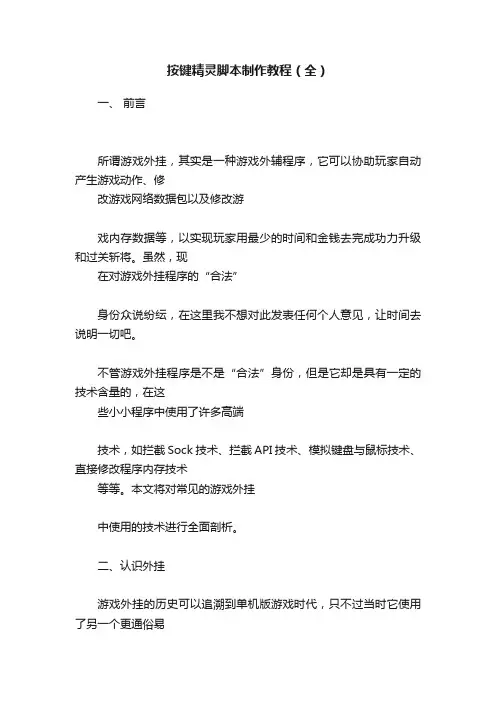
按键精灵脚本制作教程(全)一、前言所谓游戏外挂,其实是一种游戏外辅程序,它可以协助玩家自动产生游戏动作、修改游戏网络数据包以及修改游戏内存数据等,以实现玩家用最少的时间和金钱去完成功力升级和过关斩将。
虽然,现在对游戏外挂程序的“合法”身份众说纷纭,在这里我不想对此发表任何个人意见,让时间去说明一切吧。
不管游戏外挂程序是不是“合法”身份,但是它却是具有一定的技术含量的,在这些小小程序中使用了许多高端技术,如拦截Sock技术、拦截API技术、模拟键盘与鼠标技术、直接修改程序内存技术等等。
本文将对常见的游戏外挂中使用的技术进行全面剖析。
二、认识外挂游戏外挂的历史可以追溯到单机版游戏时代,只不过当时它使用了另一个更通俗易懂的名字??游戏修改器。
它可以在游戏中追踪锁定游戏主人公的各项能力数值。
这样玩家在游戏中可以达到主角不掉血、不耗费魔法、不消耗金钱等目的。
这样降低了游戏的难度,使得玩家更容易通关。
随着网络游戏的时代的来临,游戏外挂在原有的功能之上进行了新的发展,它变得更加多种多样,功能更加强大,*作更加简单,以至有些游戏的外挂已经成为一个体系,比如《石器时代》,外挂品种达到了几十种,自动战斗、自动行走、自动练级、自动补血、加速、不遇敌、原地遇敌、快速增加经验值、按键精灵……几乎无所不包。
游戏外挂的设计主要是针对于某个游戏开发的,我们可以根据它针对的游戏的类型可大致可将外挂分为两种大类。
一类是将游戏中大量繁琐和无聊的攻击动作使用外挂自动完成,以帮助玩家轻松搞定攻击对象并可以快速的增加玩家的经验值。
比如在《龙族》中有一种工作的设定,玩家的工作等级越高,就可以驾驭越好的装备。
但是增加工作等级却不是一件有趣的事情,毋宁说是重复枯燥的机械劳动。
如果你想做法师用的杖,首先需要做基本工作--?砍树。
砍树的方法很简单,在一棵大树前不停的点鼠标就可以了,每10000的经验升一级。
这就意味着玩家要在大树前不停的点击鼠标,这种无聊的事情通过"按键精灵"就可以解决。
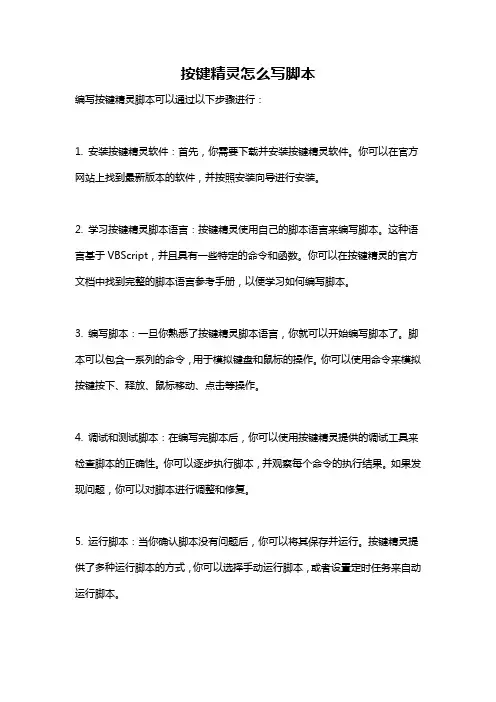
按键精灵怎么写脚本
编写按键精灵脚本可以通过以下步骤进行:
1. 安装按键精灵软件:首先,你需要下载并安装按键精灵软件。
你可以在官方网站上找到最新版本的软件,并按照安装向导进行安装。
2. 学习按键精灵脚本语言:按键精灵使用自己的脚本语言来编写脚本。
这种语言基于VBScript,并且具有一些特定的命令和函数。
你可以在按键精灵的官方文档中找到完整的脚本语言参考手册,以便学习如何编写脚本。
3. 编写脚本:一旦你熟悉了按键精灵脚本语言,你就可以开始编写脚本了。
脚本可以包含一系列的命令,用于模拟键盘和鼠标的操作。
你可以使用命令来模拟按键按下、释放、鼠标移动、点击等操作。
4. 调试和测试脚本:在编写完脚本后,你可以使用按键精灵提供的调试工具来检查脚本的正确性。
你可以逐步执行脚本,并观察每个命令的执行结果。
如果发现问题,你可以对脚本进行调整和修复。
5. 运行脚本:当你确认脚本没有问题后,你可以将其保存并运行。
按键精灵提供了多种运行脚本的方式,你可以选择手动运行脚本,或者设置定时任务来自动运行脚本。
需要注意的是,按键精灵是一款自动化工具,可以用于自动执行重复性的任务。
在使用按键精灵编写脚本时,请确保遵守相关法律法规和道德规范,不要滥用该工具。
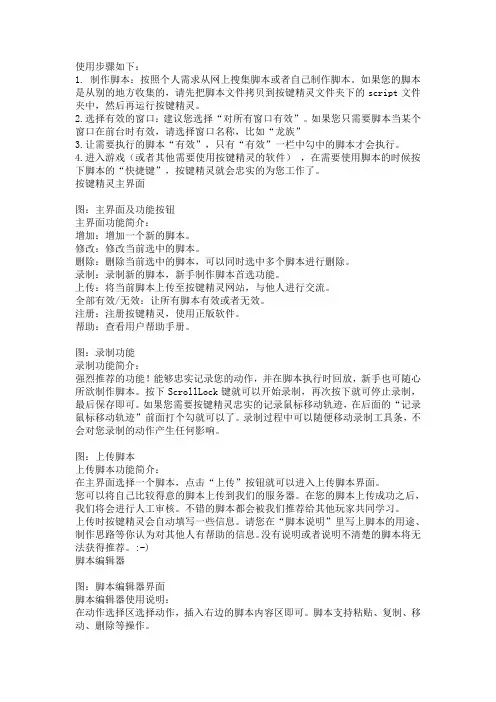
使用步骤如下:1. 制作脚本:按照个人需求从网上搜集脚本或者自己制作脚本。
如果您的脚本是从别的地方收集的,请先把脚本文件拷贝到按键精灵文件夹下的script文件夹中,然后再运行按键精灵。
2.选择有效的窗口:建议您选择“对所有窗口有效”。
如果您只需要脚本当某个窗口在前台时有效,请选择窗口名称,比如“龙族”3.让需要执行的脚本“有效”,只有“有效”一栏中勾中的脚本才会执行。
4.进入游戏(或者其他需要使用按键精灵的软件),在需要使用脚本的时候按下脚本的“快捷键”,按键精灵就会忠实的为您工作了。
按键精灵主界面图:主界面及功能按钮主界面功能简介:增加:增加一个新的脚本。
修改:修改当前选中的脚本。
删除:删除当前选中的脚本,可以同时选中多个脚本进行删除。
录制:录制新的脚本,新手制作脚本首选功能。
上传:将当前脚本上传至按键精灵网站,与他人进行交流。
全部有效/无效:让所有脚本有效或者无效。
注册:注册按键精灵,使用正版软件。
帮助:查看用户帮助手册。
图:录制功能录制功能简介:强烈推荐的功能!能够忠实记录您的动作,并在脚本执行时回放,新手也可随心所欲制作脚本。
按下ScrollLock键就可以开始录制,再次按下就可停止录制,最后保存即可。
如果您需要按键精灵忠实的记录鼠标移动轨迹,在后面的“记录鼠标移动轨迹”前面打个勾就可以了。
录制过程中可以随便移动录制工具条,不会对您录制的动作产生任何影响。
图:上传脚本上传脚本功能简介:在主界面选择一个脚本,点击“上传”按钮就可以进入上传脚本界面。
您可以将自己比较得意的脚本上传到我们的服务器。
在您的脚本上传成功之后,我们将会进行人工审核。
不错的脚本都会被我们推荐给其他玩家共同学习。
上传时按键精灵会自动填写一些信息。
请您在“脚本说明”里写上脚本的用途、制作思路等你认为对其他人有帮助的信息。
没有说明或者说明不清楚的脚本将无法获得推荐。
:-)脚本编辑器图:脚本编辑器界面脚本编辑器使用说明:在动作选择区选择动作,插入右边的脚本内容区即可。
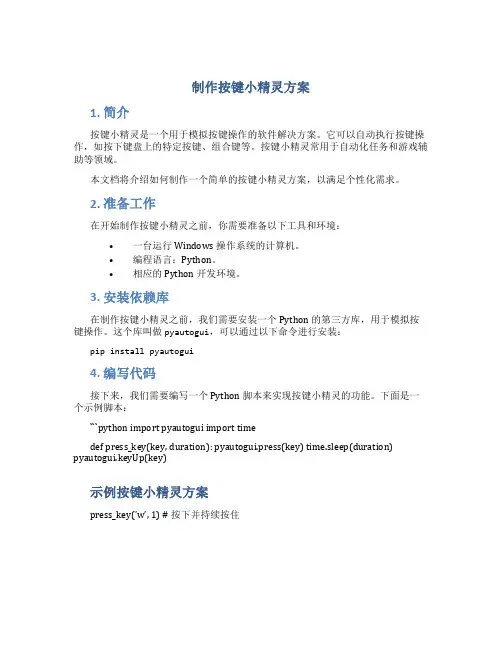
制作按键小精灵方案
1. 简介
按键小精灵是一个用于模拟按键操作的软件解决方案。
它可以自动执行按键操作,如按下键盘上的特定按键、组合键等。
按键小精灵常用于自动化任务和游戏辅助等领域。
本文档将介绍如何制作一个简单的按键小精灵方案,以满足个性化需求。
2. 准备工作
在开始制作按键小精灵之前,你需要准备以下工具和环境:
•一台运行 Windows 操作系统的计算机。
•编程语言:Python。
•相应的 Python 开发环境。
3. 安装依赖库
在制作按键小精灵之前,我们需要安装一个 Python 的第三方库,用于模拟按键操作。
这个库叫做pyautogui,可以通过以下命令进行安装:
pip install pyautogui
4. 编写代码
接下来,我们需要编写一个 Python 脚本来实现按键小精灵的功能。
下面是一个示例脚本:
```python import pyautogui import time
def press_key(key, duration): pyautogui.press(key) time.sleep(duration) pyautogui.keyUp(key)
示例按键小精灵方案
press_key(’w’, 1) # 按下并持续按住。
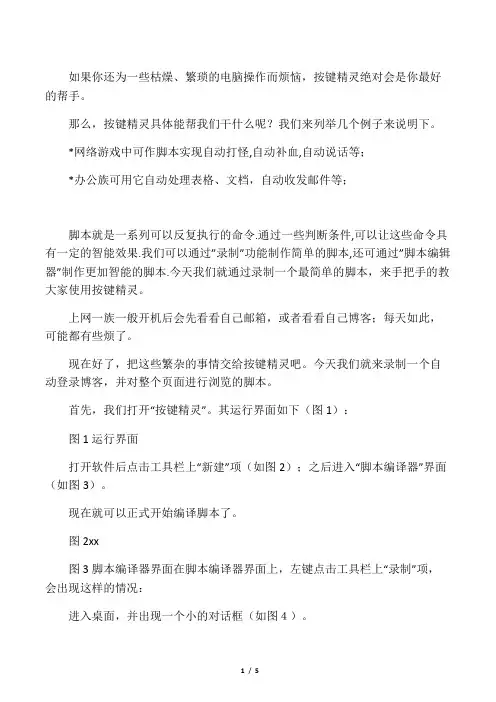
如果你还为一些枯燥、繁琐的电脑操作而烦恼,按键精灵绝对会是你最好的帮手。
那么,按键精灵具体能帮我们干什么呢?我们来列举几个例子来说明下。
*网络游戏中可作脚本实现自动打怪,自动补血,自动说话等;*办公族可用它自动处理表格、文档,自动收发邮件等;脚本就是一系列可以反复执行的命令.通过一些判断条件,可以让这些命令具有一定的智能效果.我们可以通过”录制”功能制作简单的脚本,还可通过”脚本编辑器”制作更加智能的脚本.今天我们就通过录制一个最简单的脚本,来手把手的教大家使用按键精灵。
上网一族一般开机后会先看看自己邮箱,或者看看自己博客;每天如此,可能都有些烦了。
现在好了,把这些繁杂的事情交给按键精灵吧。
今天我们就来录制一个自动登录博客,并对整个页面进行浏览的脚本。
首先,我们打开“按键精灵”。
其运行界面如下(图1):图1运行界面打开软件后点击工具栏上“新建”项(如图2);之后进入“脚本编译器”界面(如图3)。
现在就可以正式开始编译脚本了。
图2xx图3脚本编译器界面在脚本编译器界面上,左键点击工具栏上“录制”项,会出现这样的情况:进入桌面,并出现一个小的对话框(如图4)。
图4录制在这个小的对话框中,左侧红色圆按钮是录制的开始,第二个蓝色方按钮是录制结束,第三个是存储录制内容。
在录制过程中该对话框可以随意移动,不会影响录制结果。
我们来点击红色圆形按钮开始录制(图5)图5开始录制后我们把这个小的对话框移至窗口右下角,然后用鼠标点击左下角任务栏的IE浏览器标志,来打开浏览器(如图6)。
图6打开IE浏览器随后在地址栏输入博客地址(如图7)图7输入地址进入xx主页(如图8)用鼠标拖动滚动条,浏览整个页面。
看完后关闭页面,然后点击录制对话框的蓝色方形停止键(如图9)图9停止录制之后点击第三个按钮,来保存录制动作并进入脚本编译界面。
现在我们可以看到在编译界面的中部,有“按键精灵录制的内容”这句话显示。
这句话的下面有“鼠标移动”、“延时”、“按键动作”等记录的录制过程中的各个动作。
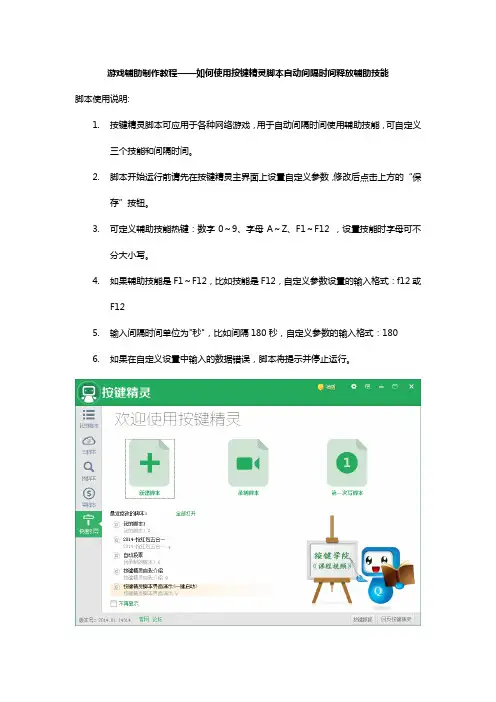
游戏辅助制作教程——如何使用按键精灵脚本自动间隔时间释放辅助技能脚本使用说明:1.按键精灵脚本可应用于各种网络游戏,用于自动间隔时间使用辅助技能,可自定义三个技能和间隔时间。
2.脚本开始运行前请先在按键精灵主界面上设置自定义参数,修改后点击上方的“保存”按钮。
3.可定义辅助技能热键:数字0~9、字母A~Z、F1~F12 ,设置技能时字母可不分大小写。
4.如果辅助技能是F1~F12,比如技能是F12,自定义参数设置的输入格式:f12或F125.输入间隔时间单位为"秒",比如间隔180秒,自定义参数的输入格式:1806.如果在自定义设置中输入的数据错误,脚本将提示并停止运行。
>>具体脚本代码如下:UserVar jn1=a 设置技能1键位UserVar jn2=2 设置技能2键位UserVar jn3=F11 设置技能3键位UserVar s1=60 设置技能1施放间隔时间UserVar s2=90 设置技能2施放间隔时间UserVar s3=120 设置技能3施放间隔时间//----------------------------------------------------------------------- //---------------------------------------------------------[赋值初始变量] //----------------------------------------------------------------------- dim number(2),thetime(2),key(2),sj(2)dim a,b,c,d,jn1,jn2,jn3,s1,s2,s3,t1,t2,t3,L//声明变量number(0)=jn1:number(1)=jn2:number(2)=jn3thetime(0)=s1:thetime(1)=s2:thetime(2)=s3//把自定义参数的返回值转换成数组元素t1=now:t2=now:t3=now//返回当前系统日期时间到变量//----------------------------------------------------------------------- //---------------------------------------------------------- [跳转子程序] //----------------------------------------------------------------------- Gosub 判断按键Gosub 判断时间//-----------------------------------------------------------------------//---------------------------------------------------------- [脚本主程序]//-----------------------------------------------------------------------While true//条件无限循环If DateDiff("s",t1,now)>=sj(0)//< DateDiff 函数:返回两个日期之间的时间间隔>//<"s":秒> <t1:时间变量> <now:当前系统日期和时间> <s(0):自定义时间变量>Delay 10KeyPress key(0) 1//按键变量k(0) 1次t1=now//重新赋值日期时间到变量EndIfIf DateDiff("s",t2,now)>=sj(1)Delay 10KeyPress key(1) 1t2=nowEndIfIf DateDiff("s",t3,now)>=sj(2)Delay 10KeyPress key(2) 1t3=nowEndIfDelay 10EndWhile//-----------------------------------------------------------------------//------------------------------------------------------ [判断键码子程序]//-----------------------------------------------------------------------Sub 判断按键a=0:b=0//赋值数组最小下标For 3L=Len(number(a))//< Len 函数:返回字符串内字符的数量>If L=1key(b)=Asc(UCase(number(a)))//< Asc 函数:返回字符串首字母的ASCII字符代码> < UCase 函数:返回转换为大写字母的字符>If key(b)<48 or key(b)>90Goto End//超出范围跳转到脚本结束标记ElseIf key(b)>57 and key(b)<65Goto EndEndIfElseIf L>1 and L<4If UCase(Left(number(a),1))="F"//判断字符串首字字符< Left 函数:返回字符串最左边的指定数量的字符>key(b)=Asc(UCase(Left(number(a),1)))+Right(number(a),L-1)+41//< Right 函数:返回字符串最右边的指定数量的字符>If key(b)<112 or key(b)>123Goto EndEndIfElseGoto EndEndIfElseGoto EndEndIfa=a+1:b=b+1//数组下标+1Delay 10EndForReturn 判断按键//-----------------------------------------------------------------------//------------------------------------------------------ [判断时间子程序]//----------------------------------------------------------------------- Sub 判断时间c=0:d=0For 3If IsNumeric(thetime(c))=True//< IsNumeric 函数:返回布尔值指明表达式的值是否为数字>sj(d)=cint(thetime(c))/< CInt 函数:返回已被转换为整形子类型的变体的表达式> ElseGoto EndEndIfc=c+1:d=d+1Delay 10EndForReturn 判断时间//-----------------------------------------------------------------------//-------------------------------------------------------- [脚本停止标记]//----------------------------------------------------------------------- Rem EndMessageBox 输入错误脚本停止运行EndScript。
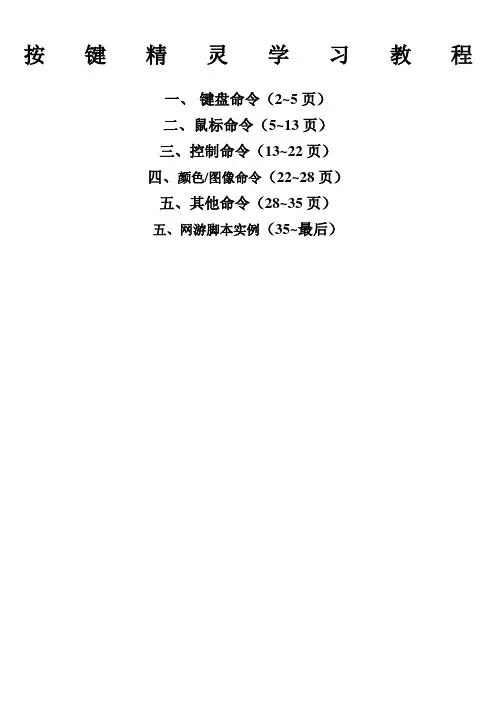
按键精灵学习教程一、键盘命令(2~5页)二、鼠标命令(5~13页)三、控制命令(13~22页)四、颜色/图像命令(22~28页)五、其他命令(28~35页)五、网游脚本实例(35~最后)一、键盘命令命令名称:GetLastKey检测上次按键命令功能:检测上次按键命令参数:参数1整数型,可选:变量名返回值:无脚本例子:(8.x语法)?? 复制代码1.//脚本运行到这一行不会暂停,调用的时候立即返回,得到调用之前最后一次按下的按键码保存在变量Key里。
??2.Key=GetLastKey()???3.If?Key?=?13?Then???4.????Msgbox?"你上次按下了回车键"??5.End?If??脚本例子:(7.x语法)?? 复制代码1.//脚本运行到这一行不会暂停,调用的时候立即返回,得到调用之前最后一次按下的按键码保存在变量Key里。
??2.GetLastKey?Key??3.If?Key?=?13??4.????Msgbox?"你上次按下了回车键"??5.EndIf??命令名称:KeyDown按住命令功能:键盘按住命令参数:参数1整数型,键盘虚拟码(8.X支持按键字符)参数2整数型,次数返回值:无脚本例子:(8.x语法)?? 复制代码1.//KeyDown、KeyDownS、KeyDownH??2.//KeyDownS:?超级模拟方式,兼容性更强,对键盘和鼠标没有特别的要求,PS2(圆口)和USB接口的键盘都可以使用??3.//KeyDownH:?硬件模拟方式,仅支持PS(圆口)的键盘?点击查看使用硬件模拟方式的注意事项??4.KeyDown?65,1??5.//65是A键的按键码,上面的语句表示按住A键1次??6.KeyDown?"A",1??7.//上面的支持按键字符,语句表示按住A键1次??脚本例子:(7.x语法)?? 复制代码1.//KeyDown、KeyDownS、KeyDownH??2.//KeyDownS:?超级模拟方式,兼容性更强,对键盘和鼠标没有特别的要求,PS2(圆口)和USB接口的键盘都可以使用??3.//KeyDownH:?硬件模拟方式,仅支持PS(圆口)的键盘?点击查看使用硬件模拟方式的注意事项??4.KeyDown?65,1??5.//65是A键的按键码,上面的语句表示按住A键1次?命令名称:KeyPress按键命令功能:键盘按键命令参数:参数1整数型,键盘虚拟码(8.X支持按键字符)参数2整数型,次数返回值:无脚本例子:(8.x语法)?? 复制代码1.//KeyPress、KeyPressS、KeyPressH??2.//KeyPressS:?超级模拟方式,兼容性更强,对键盘和鼠标没有特别的要求,PS2(圆口)和USB接口的键盘都可以使用??3.//KeyPressH:?硬件模拟方式,仅支持PS(圆口)的键盘?点击查看使用硬件模拟方式的注意事项??4.KeyPress?65,1??5.//65是A键的按键码,上面的语句表示按A键1次??6.KeyPress?"A",1??7.//上面的支持按键字符,语句表示按A键1次??脚本例子:(7.x语法)?? 复制代码1.//KeyPress、KeyPressS、KeyPressH??2.//KeyPressS:?超级模拟方式,兼容性更强,对键盘和鼠标没有特别的要求,PS2(圆口)和USB接口的键盘都可以使用??3.//KeyPressH:?硬件模拟方式,仅支持PS(圆口)的键盘?点击查看使用硬件模拟方式的注意事项??4.KeyPress?65,1??5.//65是A键的按键码,上面的语句表示按A键1次??命令名称:KeyUp弹起命令功能:键盘弹起命令参数:参数1整数型,键盘虚拟码(8.X支持按键字符)参数2整数型,次数返回值:无脚本例子:(8.x语法)?? 复制代码1.//KeyUp、KeyUpS、KeyUpH??2.//KeyUpS:?超级模拟方式,兼容性更强,对键盘和鼠标没有特别的要求,PS2(圆口)和USB接口的键盘都可以使用??3.//KeyUpH:?硬件模拟方式,仅支持PS(圆口)的键盘?点击查看使用硬件模拟方式的注意事项??4.KeyUp?65,1??5.//65是A键的按键码,上面的语句表示松开A键1次??6.KeyUp?"A",1??7.//上面的支持按键字符,语句表示松开A键1次??脚本例子:(7.x语法)?? 复制代码1.//KeyUp、KeyUpS、KeyUpH??2.//KeyUpS:?超级模拟方式,兼容性更强,对键盘和鼠标没有特别的要求,PS2(圆口)和USB接口的键盘都可以使用??3.//KeyUpH:?硬件模拟方式,仅支持PS(圆口)的键盘?点击查看使用硬件模拟方式的注意事项??4.KeyUp?65,1??5.//65是A键的按键码,上面的语句表示松开A键1次??命令名称:WaitKey等待按任意键命令功能:等待按任意键命令参数:参数1整数型,可选:变量名返回值:无脚本例子:(8.x语法)?? 复制代码1.Key=WaitKey()???2.//脚本运行到这一行会暂停,当用户按下键盘后继续执行,并且把用户的按键码保存在变量Key里??3.If?Key?=?13?Then???4.????MessageBox?"恭喜你按下了回车键"??5.End?If??脚本例子:(7.x语法)?? 复制代码1.WaitKey?Key??2.//脚本运行到这一行会暂停,当用户按下键盘后继续执行,并且把用户的按键码保存在变量Key里??3.If?Key?=?13??4.????Msgbox?"恭喜你按下了回车键"??5.EndIf??二、鼠标命令命令名称:GetCursorPos得到鼠标位置坐标命令功能:得到当前鼠标所在的位置坐标命令参数:参数1整数型,返回x坐标参数2整数型,返回y坐标返回值:无脚本例子:(8.x语法)?? 复制代码1.GetCursorPos?mx,my??2.//把当前鼠标位置的x和y坐标放在变量mx和my中??脚本例子:(7.x语法)?? 复制代码1.VBSCall?GetCursorPos(mx,my)???2.//把当前鼠标位置的x和y坐标放在变量mx和my中??命令名称:GetCursorShape得到鼠标形状命令功能:得到当前鼠标的形状特征命令参数:参数1整数型,参数返回值:整数型,鼠标的形状值脚本例子:(8.x语法)?? 复制代码1.//参数:?0?是6.83之前的版本默认的参数??2.//参数:?1?可用于一些在参数0下无法区分鼠标形状代码的情况??3.//下面是我们普通的WINDOWS鼠标形状特征??4.//不同电脑上鼠标形状特征也许不同,请使用"抓点抓色"功能抓取正确的鼠标形状特征??5.??6.//下面是我们访问网页超链接时候的手型鼠标形状??7.??8.shape=GetCursorShape(0)??9.If?shape?=?shape1?Then???10.????MessageBox?"当前鼠标形状是普通的WINDOWS鼠标"??11.ElseIf?shape?=?shape2?Then???12.????MessageBox?"当前鼠标形状是手型鼠标"??13.Else???14.????MessageBox?"不认识当前鼠标形状!"??15.End?If??脚本例子:(7.x语法)?? 复制代码1.//参数:?0?是6.83之前的版本默认的参数??2.//参数:?1?可用于一些在参数0下无法区分鼠标形状代码的情况??3.//下面是我们普通的WINDOWS鼠标形状特征??4.//不同电脑上鼠标形状特征也许不同,请使用"抓点抓色"功能抓取正确的鼠标形状特征??5.??6.//下面是我们访问网页超链接时候的手型鼠标形状??7.??8.VBSCall?Shape=GetCursorShape(0)??9.If?shape?=?shape1??10.????MessageBox?当前鼠标形状是普通的WINDOWS鼠标??11.ElseIf?shape?=?shape2??12.????MessageBox?当前鼠标形状是手型鼠标??13.Else???14.????MessageBox?不认识当前鼠标形状!??15.EndIf???命令名称:GetLastClick检测上次按过的鼠标键命令功能:检测上一次按下的鼠标代码命令参数:参数1整数型,可选:变量名返回值:无脚本例子:(8.x语法)?? 复制代码1.Mouse=GetLastClick()???2.If?Mouse?=32770?Or?Mouse?=32769?Then???3.????Msgbox?"你按下了鼠标左键"??4.End?If??脚本例子:(7.x语法)?? 复制代码1.GetLastClick?Mouse??2.If?Mouse?=32770?Or?Mouse?=32769???3.????Msgbox?"你按下了鼠标左键"??4.EndIf??命令名称:LeftClick左键单击命令功能:模拟点击鼠标左键命令参数:参数1整数型,次数返回值:无脚本例子:(8.x语法)?? 复制代码1.//LeftClick、LeftClickS、LeftClickH??2.//LeftClickS:?超级模拟方式,兼容性更强,对键盘和鼠标没有特别的要求,PS2(圆口)和USB接口的鼠标都可以使用??3.//LeftClickH:?硬件模拟方式,仅支持PS(圆口)的鼠标?点击查看使用硬件模拟方式的注意事项??4.LeftClick?5??5.//在当前鼠标的位置单击鼠标左键5次??脚本例子:(7.x语法)?? 复制代码1.//LeftClick、LeftClickS、LeftClickH??2.//LeftClickS:?超级模拟方式,兼容性更强,对键盘和鼠标没有特别的要求,PS2(圆口)和USB接口的鼠标都可以使用??3.//LeftClickH:?硬件模拟方式,仅支持PS(圆口)的鼠标?点击查看使用硬件模拟方式的注意事项??4.LeftClick?5??5.//在当前鼠标的位置单击鼠标左键5次??命令名称:LeftDoubleClick左键双击命令功能:模拟双击鼠标左键命令参数:参数1整数型,次数返回值:无脚本例子:(8.x语法)?? 复制代码1.//LeftDoubleClick、LeftDoubleClickS、LeftDoubleClickH]??2.//LeftDoubleClickS:?超级模拟方式,兼容性更强,对键盘和鼠标没有特别的要求,PS2(圆口)和USB接口的鼠标都可以使用??3.//LeftDoubleClickH:?硬件模拟方式,仅支持PS(圆口)的鼠标?点击查看使用硬件模拟方式的注意事项??4.LeftDoubleClick?5??5.//在当前鼠标的位置双击鼠标左键5次??脚本例子:(7.x语法)?? 复制代码1.//LeftDoubleClick、LeftDoubleClickS、LeftDoubleClickH]??2.//LeftDoubleClickS:?超级模拟方式,兼容性更强,对键盘和鼠标没有特别的要求,PS2(圆口)和USB接口的鼠标都可以使用??3.//LeftDoubleClickH:?硬件模拟方式,仅支持PS(圆口)的鼠标?点击查看使用硬件模拟方式的注意事项??4.LeftDoubleClick?5??5.//在当前鼠标的位置双击鼠标左键5次??命令名称:LockMouse锁定鼠标位置命令功能:锁定鼠标位置,用户将不能通过移动鼠标而改变鼠标位置,而脚本仍可以改变鼠标位置命令参数:无返回值:无脚本例子:(8.x语法)?? 复制代码1.//在脚本开始的时候使用这个命令,可以有效防止用户误触鼠标引起脚本执行出错??2.LockMouse??3.Do??4.????Delay?1000??5.Loop??脚本例子:(7.x语法)?? 复制代码1.//在脚本开始的时候使用这个命令,可以有效防止用户误触鼠标引起脚本执行出错??2.LockMouse??3.While?True??4.????Delay?1000??5.EndWhile??命令名称:MiddleClick中键单击命令功能:模拟点击鼠标中键命令参数:参数1整数型,次数返回值:无脚本例子:(8.x语法)?? 复制代码1.//MiddleClick、MiddleClickS、MiddleClickH??2.//MiddleClickS:?超级模拟方式,兼容性更强,对键盘和鼠标没有特别的要求,PS2(圆口)和USB接口的鼠标都可以使用??3.//MiddleClickH:?硬件模拟方式,仅支持PS(圆口)的鼠标?点击查看使用硬件模拟方式的注意事项??4.MiddleClick?5??5.//在当前鼠标的位置单击鼠标中键5次??脚本例子:(7.x语法)?? 复制代码1.//MiddleClick、MiddleClickS、MiddleClickH??2.//MiddleClickS:?超级模拟方式,兼容性更强,对键盘和鼠标没有特别的要求,PS2(圆口)和USB接口的鼠标都可以使用??3.//MiddleClickH:?硬件模拟方式,仅支持PS(圆口)的鼠标?点击查看使用硬件模拟方式的注意事项??4.MiddleClick?5??5.//在当前鼠标的位置单击鼠标中键5次??命令名称:MouseWheel鼠标滚轮命令功能:滚动鼠标滚轮命令参数:参数1整数型,滚动量返回值:无脚本例子:(8.x语法)?? 复制代码1.//如果滚动量为正,向上滚动;否则向下滚动.??2.//仅支持Windows?2000以上的操作系统.??3.MouseWheel?1??4.//把鼠标滚轮向上滚动1格??脚本例子:(7.x语法)?? 复制代码1.//如果滚动量为正,向上滚动;否则向下滚动.??2.//仅支持Windows?2000以上的操作系统.??3.MouseWheel?1??4.//把鼠标滚轮向上滚动1格??命令名称:MoveR鼠标相对移动命令功能:鼠标相对移动到命令参数:参数1整数型,X距离参数2整数型,Y距离返回值:无脚本例子:(8.x语法)?? 复制代码1.//MoveR、MoveRS、MoveRH??2.//MoveRS:?超级模拟方式,兼容性更强,对键盘和鼠标没有特别的要求,PS2(圆口)和USB接口的鼠标都可以使用??3.//MoveRH:?硬件模拟方式,仅支持PS(圆口)的鼠标?点击查看使用硬件模拟方式的注意事项??4.//当前鼠标在(100,100)点,使用下面语句??5.MoveR?200,300??6.//之后,鼠标就被移到了(100+200,100+300)处,也就是坐标(300,400)处??7.//提示:使用硬件模拟方式不能碰键盘鼠标,否则会导致出错??脚本例子:复制代码(7.x语法)?? 1.//MoveR、MoveRS、MoveRH??2.//MoveRS:?超级模拟方式,兼容性更强,对键盘和鼠标没有特别的要求,PS2(圆口)和USB接口的鼠标都可以使用??3.//MoveRH:?硬件模拟方式,仅支持PS(圆口)的鼠标?点击查看使用硬件模拟方式的注意事项??4.//当前鼠标在(100,100)点,使用下面语句??5.MoveR?200,300??6.//之后,鼠标就被移到了(100+200,100+300)处,也就是坐标(300,400)处??7.//提示:使用硬件模拟方式不能碰键盘鼠标,否则会导致出错??命令名称:MoveTo鼠标移动命令功能:移动鼠标到命令参数:参数1整数型,X坐标参数2整数型,Y坐标返回值:无脚本例子:(8.x语法)?? 复制代码1.//MoveTo、MoveToS、MoveToH??2.//MoveToS:?超级模拟方式,兼容性更强,对键盘和鼠标没有特别的要求,PS2(圆口)和USB接口的鼠标都可以使用??3.//MoveToH:?硬件模拟方式,仅支持PS(圆口)的鼠标??4.MoveTo?100,200??5.//把鼠标移动到(100,200)这个点上??6.intX=50??7.intY=150??8.MoveTo?intX,intY??9.//把鼠标移动到(intX,intY)这个点上,需要5.50以上版本支持.??脚本例子:(7.x语法)?? 复制代码1.//MoveTo、MoveToS、MoveToH??2.//MoveToS:?超级模拟方式,兼容性更强,对键盘和鼠标没有特别的要求,PS2(圆口)和USB接口的鼠标都可以使用??3.//MoveToH:?硬件模拟方式,仅支持PS(圆口)的鼠标??4.MoveTo?100,200??5.//把鼠标移动到(100,200)这个点上??6.intX=50??7.intY=150??8.MoveTo?intX,intY??9.//把鼠标移动到(intX,intY)这个点上,需要5.50以上版本支持.??命令名称:RestoreMousePos恢复上次保存的鼠标位置命令功能:保存当前鼠标位置命令参数:无返回值:无脚本例子:复制代码(8.x语法)?? 1.SaveMousePos??2.//保存当前鼠标位置??3.Delay?100??4.MoveTo?500,20??5.Delay?100??6.RestoreMousePos??7.//将鼠标移动到上一次保存的鼠标位置??8.//保存/恢复鼠标位置常用于制作网络游戏练功脚本,脚本开始时保存鼠标位置,脚本结束时恢复鼠标位置,??9.//这样脚本执行后鼠标的位置就不会变化??脚本例子:(7.x语法)?? 复制代码1.SaveMousePos??2.//保存当前鼠标位置??3.Delay?100??4.MoveTo?500,20??5.Delay?100??6.RestoreMousePos??7.//将鼠标移动到上一次保存的鼠标位置??8.//保存/恢复鼠标位置常用于制作网络游戏练功脚本,脚本开始时保存鼠标位置,脚本结束时恢复鼠标位置,??9.这样脚本执行后鼠标的位置就不会变化??命令名称:RightClick右键单击命令功能:模拟点击鼠标右键命令参数:参数1整数型,次数返回值:无脚本例子:(8.x语法)?? 复制代码1.//RightClick、RightClickS、RightClickH??2.//RightClickS:?超级模拟方式,兼容性更强,对键盘和鼠标没有特别的要求,PS2(圆口)和USB接口的鼠标都可以使用??3.//RightClickH:?硬件模拟方式,仅支持PS(圆口)的鼠标?点击查看使用硬件模拟方式的注意事项??4.RightClick?5??5.//在当前鼠标的位置单击鼠标右键5次??脚本例子:(7.x语法)?? 复制代码1.//RightClick、RightClickS、RightClickH??2.//RightClickS:?超级模拟方式,兼容性更强,对键盘和鼠标没有特别的要求,PS2(圆口)和USB接口的鼠标都可以使用??3.//RightClickH:?硬件模拟方式,仅支持PS(圆口)的鼠标?点击查看使用硬件模拟方式的注意事项??4.RightClick?5??5.//在当前鼠标的位置单击鼠标右键5次??命令名称:SaveMousePos保存当前鼠标所在位置命令功能:保存当前鼠标位置命令参数:无返回值:无脚本例子:(8.x语法)?? 复制代码1.SaveMousePos??2.//保存当前鼠标位置??3.Delay?100??4.MoveTo?500,20??5.Delay?100??6.RestoreMousePos??7.//将鼠标移动到上一次保存的鼠标位置??8.//保存/恢复鼠标位置常用于制作网络游戏练功脚本,脚本开始时保存鼠标位置,脚本结束时恢复鼠标位置,??9.//这样脚本执行后鼠标的位置就不会变化??脚本例子:(7.x语法)?? 复制代码1.SaveMousePos??2.//保存当前鼠标位置??3.Delay?100??4.MoveTo?500,20??5.Delay?100??6.RestoreMousePos??7.//将鼠标移动到上一次保存的鼠标位置??8.//保存/恢复鼠标位置常用于制作网络游戏练功脚本,脚本开始时保存鼠标位置,脚本结束时恢复鼠标位置,??9.这样脚本执行后鼠标的位置就不会变化??命令名称:UnlockMouse解除锁定鼠标位置命令功能:解除LockMouse命令对鼠标位置的锁定命令参数:无返回值:无脚本例子:(8.x语法)?? 复制代码1.??脚本例子:(7.x语法)?? 复制代码1.//如果用户使用了LockMouse命令而没有使用UnlockMouse命令,按键精灵会在脚本结束时自动解除锁定??2.UnlockMouse??命令名称:WaitClick按任意鼠标键继续命令功能:脚本执行到这一句暂停,按下任意鼠标键之后继续命令参数:参数1整数型,可选:变量名返回值:无脚本例子:(8.x语法)?? 复制代码st_click=WaitClick()???2.MessageBox?"您按下了"?&?last_click??脚本例子:(7.x语法)?? 复制代码1.WaitClick?last_click??2.MessageBox?"您按下了"?&?last_click??三、控制命令命令名称:Call调用过程命令功能:调用过程命令参数:参数1字符串型,过程名返回值:无脚本例子:(8.x语法)?? 复制代码1.Call?子程序("我是子程序,被你调用了")??2.EndScript??3.//支持中文名变量??4.Sub?子程序(啊)??5.????Msgbox?啊??6.End?Sub??7.//定义一个过程,可以在脚本中调用这个过程??脚本例子:(7.x语法)??复制代码命令名称:Do循环命令功能:条件循环命令参数:参数1条件型,循环条件返回值:无脚本例子:(8.x语法)?? 复制代码1.例子1:??2.//支持Exit?Do?命令退出循环??3.i=0??4.Do?While?i=0??5.????Msgbox?"我停不下来啦!!快住手"??6.Loop??7.//当循环条件成立的时候,反复执行循环体??8.例子2:??9.i=0??10.Do?Until?i=0??11.????Msgbox?"为什么没有循环到我呢?"??12.Loop??13.Msgbox?"循环结束"??14.//当循环条件成立的时候,离开循环体??15.例子3:??16.i=0??17.Do?Until?i=1??18.????Msgbox?"我停不下来啦!!快住手"??19.Loop??20.//当循环条件不成立的时候,反复执行循环体??21.例子4:??22.n=0??23.Do?While?true??24.????Msgbox?"我将循环10次停下来!!"??25.????If?n>=10?Then??26.????????//当循环条件成立的时候,离开循环体??27.????????Exit?do??28.????End?if??29.????n=n+1??30.Loop??31.Msgbox?n?&?"次"??32.例子5:??33.i?=?0??34.Do???35.???MessageBox?"ok"??36.Loop?While?i?<>?0??37.//条件放后面,前面的循环内容可以执行一次!??脚本例子:(7.x语法)?? 复制代码1.无??命令名称:For循环命令功能:循环一定次数命令参数:参数1整数型,循环次数返回值:无脚本例子:(8.x语法)?? 复制代码1.例子1:??2.//支持Exit?For?命令退出循环??3.For?i=0?To?9??4.????Delay?100??5.Next??6.//循环10次??7.例子2:??8.//支持Exit?For?命令退出循环??9.For?10??10.????Delay?100??11.Next??12.//循环10次??13.例子3:??14.//支持Exit?For?命令退出循环??15.For?i=0?to?19?step?2??16.????Delay?100??17.Next??18.//循环10次??19.例子4:??20.//支持Exit?For?命令退出循环??21.For?i=0?to?19?step?2??22.????Delay?100??23.????If?i>9?Then??24.????????Exit?For???25.????End?If??26.Next??27.//循环5次??脚本例子:(7.x语法)?? 复制代码1.For?10??2.????Delay?100??3.EndFor??4.//循环10次??命令名称:Function函数命令功能:函数命令参数:多类型,多参数返回值:多类型脚本例子:(8.x语法)?? 复制代码1.//支持Exit?Function?命令退出函数过程??2.Msgbox?函数过程("我是函数,被你调用了")??3.EndScript??4.Function?函数过程(a)??5.????函数过程=a??6.End?Function??7.//定义一个函数过程,可以在脚本中调用这个函数??脚本例子:(7.x语法)?? 复制代码1.无??命令名称:Gosub调用子程序命令功能:调用过程命令参数:参数1字符串型,过程名返回值:无脚本例子:(8.x语法)?? 复制代码1.//可带参数传递??2.Call?子程序("我是子程序,被你调用了")??3.EndScript??4.Sub?子程序(a)??5.????Msgbox?a??6.End?Sub???7.//定义一个过程,可以在脚本中调用这个过程??脚本例子:(7.x语法)?? 复制代码1.Gosub?子程序??2.EndScript??3.Sub?子程序??4.????Msgbox?"我是子程序,被你调用了"??5.Return?子程序??6.//定义一个过程,可以在脚本中调用这个过程??命令名称:Goto跳转到标记命令功能:跳转到Rem标记处命令参数:参数1字符串型,标号返回值:无脚本例子:(8.x语法)?? 复制代码1.Goto?标记??2.Delay?100??3.Rem?标记??4.Msgbox?"你直接跳到这里了!!,上面的延迟没有被执行!!"??5.//跳转语句,可以跳转到rem标记过的标记处继续执行??脚本例子:(7.x语法)?? 复制代码1.Goto?标记??2.Delay?100??3.Rem?标记??4.Msgbox?"你直接跳到这里了!!,上面的延迟没有被执行!!"??5.//跳转语句,可以跳转到rem标记过的标记处继续执行??命令名称:If如果..则命令功能:判断表达式命令参数:参数1条件型,表达式返回值:无脚本例子:(8.x语法)?? 复制代码1.例子1:??2.i=0??3.If?i=0?Then??4.????Msgbox?"条件判断符合被通过!!"??5.End?If??6.//通过判断表达式的取值,来执行后面的动作或控制??7.例子2:??8.i=1??9.If?i=0?Then??10.????Msgbox?"条件判断符合被通过!!"??11.ElseIf?i=1?Then??12.????Msgbox?"否则条件判断符合被通过!!"??13.Else??14.????Msgbox?"否则!!"??15.End?If??16.//通过判断表达式的取值,来执行后面的动作或控制??脚本例子:(7.x语法)?? 复制代码1.i=0??2.If?i=0??3.????Msgbox?"条件判断符合被通过!!"??4.EndIf??5.//通过判断表达式的取值,来执行后面的动作或控命令名称:IfColor颜色判断命令功能:判断屏幕某点的颜色命令参数:参数1整数型,屏幕X坐标参数2整数型,屏幕Y坐标参数3字符串型,颜色16进制值参数4整数型,判断条件返回值:无脚本例子:(8.x语法)?? 复制代码1.例子1:??2.//判断条件(0:等于?1:不等于?2:近似等于)??3.IfColor?860,27,"e1b072",0?Then??4.????Msgbox?"颜色等于"??5.Else???6.????Msgbox?"颜色不等于"??7.End?If??8.//判断坐标点(860,27)的颜色是否等于e1b072??9.例子2:??10.a=1:b=1??11.IfColor?650,118,"78F0E8",2?Then??12.????MessageBox?"a"??13.ElseIf?b=a?Then??14.????MessageBox?"b"??15.End?if??脚本例子:(7.x语法)?? 复制代码1.//判断条件(0:等于?1:不等于?2:近似等于)??2.IfColor?860,27,e1b072,0??3.????Msgbox?"颜色等于"??4.Else???5.????Msgbox?"颜色不等于"??6.EndIf??7.//判断坐标点(860,27)的颜色是否等于e1b072??命令名称:Rem标记/注释命令功能:标记命令可当注释命令参数:参数1字符串型,文字返回值:无脚本例子:(8.x语法)?? 复制代码1.//不支持数字开头的和符号作为标记名??2.//标记命令.即可当注释,也可以为Goto跳转指令作标记??3.Rem?脚本开始??脚本例子:(7.x语法)?? 复制代码1.//标记命令.即可当注释,也可以为Goto跳转指令作标记??2.Rem?脚本开始??命令名称:RestartScript重新启动脚本运行命令功能:重新启动脚本运行命令参数:无返回值:无脚本例子:(8.x语法)?? 复制代码1.For?i=0?to?2???2.????Delay?1000??3.????Call?Plugin.Msg.ShowScrTXT(0,?0,?1024,?768,?"屏幕内容填写"?&?i,?"0000FF")???4.Next???5.RestartScript?//重新启动脚本运行??(7.x语法)??1.无??命令名称:Select情况条件选择命令功能:根据情况选择条件判断命令参数:参数1条件型,情况返回值:无脚本例子:(8.x语法)?? 复制代码1.//不支持判断语句?如:Case?a>0??erVar?变量=0?"输入(0~9)数字"??3.//<>---------------------------------------------以下是选择条件结结构判断??4.Select?Case?变量??5.Case?0??6.????Msgbox?"你输入的数字为:0"???7.Case?1??8.????Msgbox?"你输入的数字为:1"???9.Case?2??10.????Msgbox?"你输入的数字为:2"???11.Case?3??12.????Msgbox?"你输入的数字为:3"???13.Case?4??14.????Msgbox?"你输入的数字为:4"???15.Case?5??16.????Msgbox?"你输入的数字为:5"???17.Case?6??18.????Msgbox?"你输入的数字为:6"???19.Case?7??20.????Msgbox?"你输入的数字为:7"???21.Case?8??22.????Msgbox?"你输入的数字为:8"???23.Case?9??24.????Msgbox?"你输入的数字为:9"???25.Case?Else??26.????Msgbox?"你输入的数字不正确,请输入(0~9)数字!"??27.End?Select??脚本例子:(7.x语法)?? 复制代码1.无??命令名称:Sub子程序命令功能:定义一个过程命令参数:参数1字符串型,过程名返回值:无(8.x 语法)?? 1. //支持Exit?Sub?命令退出子程序过程??2. Call ?子程序()??3. EndScript??4. Sub ?子程序()??5. ????Msgbox?"我是子程序,被你调用了"??6. End ?Sub ??7. //定义一个过程,可以在脚本中调用这个过程??脚本例子:(7.x 语法)?? 复制代码 1. Gosub ?子程序??2. EndScript??3. Sub ?子程序??4. ????Msgbox?"我是子程序,被你调用了"??5. Return ?子程序??6. //定义一个过程,可以在脚本中调用这个过程??命令名称:While 如果..则循环 命令功能:条件循环 命令参数:参数1条件型,循环条件 返回值:无 脚本例子:(8.x 语法)?? 复制代码 1. i=0??2. While ?i=0??3. ????Msgbox?"我停不下来啦!!快住手"??4. Wend??5. //当循环条件成立的时候,反复执行循环体??脚本例子:(7.x 语法)?? 复制代码 1. i=0??2. While ?i=0??3. ????Msgbox?"我停不下来啦!!快住手"??4. EndWhile??5. //当循环条件成立的时候,反复执行循环体??四、颜色/图像命令参数3整数型,屏幕右下角x坐标参数4整数型,屏幕右下角y坐标参数5字符串型,16进制颜色值参数6整数型,返回x坐标参数7整数型,返回y坐标返回值:无脚本例子:(8.x语法)?? 复制代码1.//FindCenterColor?left,top,right,bottom,c,x,y??2.//在区域内从中心到外围找颜色为c的点,把坐标保存在变量x和y中??3.//left,top,right,bottom都是整数或者整数型变量,说明了区域的左,上,右,下界限??4.//颜色是类似于"0000FF"的字符串,如果不取变量,别忘了加双引号??5.//如果没有找到这个颜色,则x和y的值都被置为-1??6.FindCenterColor?0,0,800,600,"0000FF",x,y??7.If?x>0?and?y>0?Then??8.????MoveTo?x,y??9.End?If???10.//在区域(0,0,800,600)中找红色("0000FF")的点,如果找到,则把鼠标移动到这个点??脚本例子:(7.x语法)?? 复制代码1.//VBSCall?FindCenterColor(left,top,right,bottom,c,x,y)??2.//在区域内从中心到外围找颜色为c的点,把坐标保存在变量x和y中??3.//left,top,right,bottom都是整数或者整数型变量,说明了区域的左,上,右,下界限??4.//颜色是类似于"0000FF"的字符串,如果不取变量,别忘了加双引号??5.//如果没有找到这个颜色,则x和y的值都被置为-1??6.VBSCall?FindCenterColor(0,0,800,600,"0000FF",x,y)??7.If?x>0?and?y>0??8.????MoveTo?x,y??9.EndIf???10.//在区域(0,0,800,600)中找红色("0000FF")的点,如果找到,则把鼠标移动到这个点??命令名称:FindColor找色命令功能:在屏幕区域从左到右、从上到下的查找指定的颜色命令参数:参数1整数型,屏幕左上角x坐标参数2整数型,屏幕左上角y坐标参数3整数型,屏幕右下角x坐标参数4整数型,屏幕右下角y坐标参数5字符串型,16进制颜色值参数6整数型,返回x坐标参数7整数型,返回y坐标返回值:无脚本例子:(8.x语法)?? 复制代码1.//FindColor?left,top,right,bottom,c,x,y??2.//在区域内从左到右,从上到下找颜色为c的点,把坐标保存在变量x和y中??3.//left,top,right,bottom都是整数或者整数型变量,说明了区域的左,上,右,下界限??4.//颜色是类似于"0000FF"的字符串,如果不取变量,别忘了加双引号??5.//如果没有找到这个颜色,则x和y的值都被置为-1??6.FindColor?0,0,800,600,"0000FF",x,y??7.If?x>0?and?y>0?Then??8.????MoveTo?x,y??9.End?If???10.//在区域(0,0,800,600)中找红色("0000FF")的点,如果找到,则把鼠标移动到这个点??脚本例子:(7.x语法)?? 复制代码1.//VBSCall?FindColor(left,top,right,bottom,c,x,y)??2.//在区域内从左到右,从上到下找颜色为c的点,把坐标保存在变量x和y中??3.//left,top,right,bottom都是整数或者整数型变量,说明了区域的左,上,右,下界限??4.//颜色是类似于"0000FF"的字符串,如果不取变量,别忘了加双引号??5.//如果没有找到这个颜色,则x和y的值都被置为-1??6.VBSCall?FindColor(0,0,800,600,"0000FF",x,y)??7.If?x>0?and?y>0??8.????MoveTo?x,y??9.EndIf???10.//在区域(0,0,800,600)中找红色("0000FF")的点,如果找到,则把鼠标移动到这个点??命令名称:FindColorEx模糊找色命令功能:在屏幕区域模糊查找指定的颜色命令参数:参数1整数型,屏幕左上角x坐标参数2整数型,屏幕左上角y坐标参数3整数型,屏幕右下角x坐标参数4整数型,屏幕右下角y坐标参数5字符串型,16进制颜色值参数6整数型,查找方式参数7整数型,相似度参数8整数型,返回x坐标参数9整数型,返回y坐标返回值:无脚本例子:(8.x语法)?? 复制代码1.//FindColorEx?left,top,right,bottom,c,type,similar,x,y??2.//在区域内找颜色为c的点,把坐标保存在变量x和y中??3.//left,top,right,bottom都是整数或者整数型变量,说明了区域的左,上,右,下界限??4.//颜色是类似于"0000FF"的字符串,如果不取变量,别忘了加双引号??5.//type表示查找方式。
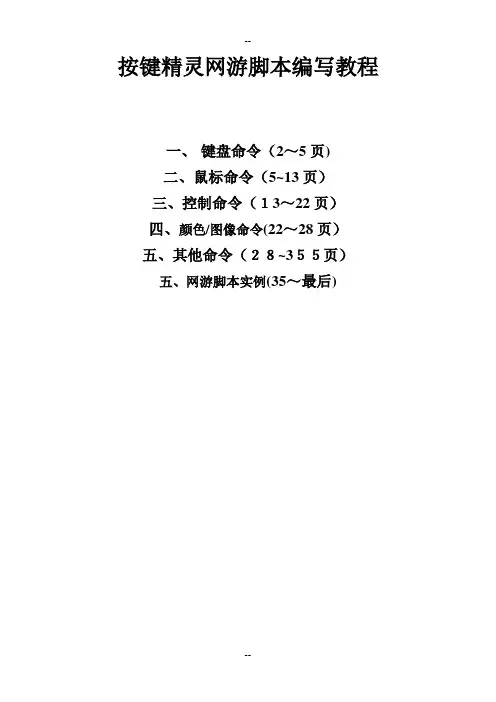
按键精灵网游脚本编写教程一、键盘命令(2~5页)二、鼠标命令(5~13页)三、控制命令(13~22页)四、颜色/图像命令(22~28页)五、其他命令(28~355页)五、网游脚本实例(35~最后)一、键盘命令命令名称: GetLastKey 检测上次按键命令功能: 检测上次按键命令参数:参数1整数型,可选:变量名返回值:无脚本例子: (8.x语法) 复制代码1.//脚本运行到这一行不会暂停,调用的时候立即返回,得到调用之前最后一次按下的按键码保存在变量Key里。
2.Key=GetLastKey()3.If Key = 13Then4. Msgbox"你上次按下了回车键"5.EndIf脚本例子:ﻫ(7.x语法) 复制代码1.//脚本运行到这一行不会暂停,调用的时候立即返回,得到调用之前最后一次按下的按键码保存在变量Key里。
2.GetLastKey Key3.If Key = 134. Msgbox "你上次按下了回车键"5.EndIf命令名称: KeyDown 按住命令功能: 键盘按住命令参数: 参数1整数型,键盘虚拟码(8.X支持按键字符)参数2整数型,次数返回值: 无脚本例子:ﻫ(8.x语法)复制代码1.//KeyDown、KeyDownS、KeyDownH2.//KeyDownS: 超级模拟方式,兼容性更强,对键盘和鼠标没有特别的要求,PS2(圆口)和USB接口的键盘都可以使用3.//KeyDownH:硬件模拟方式,仅支持PS(圆口)的键盘点击查看使用硬件模拟方式的注意事项4.KeyDown 65,15.//65是A键的按键码,上面的语句表示按住A键1次6.7.KeyDown "A",18.//上面的支持按键字符,语句表示按住A键1次脚本例子:(7.x语法) 复制代码1.//KeyDown、KeyDownS、KeyDownH2.//KeyDownS:超级模拟方式,兼容性更强,对键盘和鼠标没有特别的要求,PS2(圆口)和USB接口的键盘都可以使用3.//KeyDownH: 硬件模拟方式,仅支持PS(圆口)的键盘点击查看使用硬件模拟方式的注意事项4.KeyDown65,15.//65是A键的按键码,上面的语句表示按住A键1次命令名称:KeyPress按键命令功能:键盘按键命令参数:参数1整数型,键盘虚拟码(8.X支持按键字符)ﻫ参数2整数型,次数返回值:无脚本例子: (8.x语法)复制代码1.//KeyPress、KeyPressS、KeyPressH2.//KeyPressS: 超级模拟方式,兼容性更强,对键盘和鼠标没有特别的要求,PS2(圆口)和USB接口的键盘都可以使用3.//KeyPressH: 硬件模拟方式,仅支持PS(圆口)的键盘点击查看使用硬件模拟方式的注意事项4.KeyPress 65,15.//65是A键的按键码,上面的语句表示按A键1次6.7.KeyPress"A",18.//上面的支持按键字符,语句表示按A键1次脚本例子:(7.x语法) 复制代码1.//KeyPress、KeyPressS、KeyPressH2.//KeyPressS: 超级模拟方式,兼容性更强,对键盘和鼠标没有特别的要求,PS2(圆口)和USB接口的键盘都可以使用3.//KeyPressH:硬件模拟方式,仅支持PS(圆口)的键盘点击查看使用硬件模拟方式的注意事项4.KeyPress 65,15.//65是A键的按键码,上面的语句表示按A键1次命令名称:KeyUp 弹起命令功能: 键盘弹起命令参数: 参数1 整数型,键盘虚拟码(8.X支持按键字符)ﻫ参数2整数型,次数返回值: 无脚本例子: (8.x语法) 复制代码1.//KeyUp、KeyUpS、KeyUpH2.//KeyUpS:超级模拟方式,兼容性更强,对键盘和鼠标没有特别的要求,PS2(圆口)和USB接口的键盘都可以使用3.//KeyUpH: 硬件模拟方式,仅支持PS(圆口)的键盘点击查看使用硬件模拟方式的注意事项4.KeyUp 65,15.//65是A键的按键码,上面的语句表示松开A键1次6.7.KeyUp "A",18.//上面的支持按键字符,语句表示松开A键1次脚本例子: (7.x语法) 复制代码1.//KeyUp、KeyUpS、KeyUpH2.//KeyUpS: 超级模拟方式,兼容性更强,对键盘和鼠标没有特别的要求,PS2(圆口)和USB接口的键盘都可以使用3.//KeyUpH: 硬件模拟方式,仅支持PS(圆口)的键盘点击查看使用硬件模拟方式的注意事项4.KeyUp 65,15.//65是A键的按键码,上面的语句表示松开A键1次命令名称: WaitKey等待按任意键命令功能: 等待按任意键命令参数:参数1整数型,可选:变量名返回值: 无脚本例子:ﻫ(8.x语法) 复制代码1.Key=WaitKey()2.//脚本运行到这一行会暂停,当用户按下键盘后继续执行,并且把用户的按键码保存在变量Key里3.If Key = 13 Then4. MessageBox "恭喜你按下了回车键"5.End If脚本例子: (7.x语法)复制代码1.WaitKey Key2.//脚本运行到这一行会暂停,当用户按下键盘后继续执行,并且把用户的按键码保存在变量Key里3.If Key = 134. Msgbox "恭喜你按下了回车键"5.EndIf二、鼠标命令命令名称:GetCursorPos得到鼠标位置坐标命令功能: 得到当前鼠标所在的位置坐标命令参数: 参数1 整数型,返回x坐标ﻫ参数2整数型,返回y坐标返回值: 无脚本例子: (8.x语法) 复制代码1.GetCursorPos mx,my2.//把当前鼠标位置的x和y坐标放在变量mx和my中脚本例子:ﻫ(7.x语法)复制代码1.VBSCall GetCursorPos(mx,my)2.//把当前鼠标位置的x和y坐标放在变量mx和my中命令名称:GetCursorShape得到鼠标形状命令功能: 得到当前鼠标的形状特征命令参数: 参数1整数型,参数返回值:整数型,鼠标的形状值脚本例子:ﻫ(8.x语法) 复制代码1.//参数:0是6.83之前的版本默认的参数2.//参数: 1可用于一些在参数0下无法区分鼠标形状代码的情况3.//下面是我们普通的WINDOWS鼠标形状特征4.//不同电脑上鼠标形状特征也许不同,请使用"抓点抓色"功能抓取正确的鼠标形状特征5.Shape1 = 15933502876.//下面是我们访问网页超链接时候的手型鼠标形状7.Shape2 = 10559913298.shape=GetCursorShape(0)9.If shape = shape1 Then10. MessageBox "当前鼠标形状是普通的WINDOWS鼠标"11.ElseIf shape= shape2 Then12.MessageBox "当前鼠标形状是手型鼠标"13.Else14. MessageBox "不认识当前鼠标形状!"15.EndIf脚本例子: ﻫ(7.x 语法) 复制代码1.//参数: 0 是6.83之前的版本默认的参数2.//参数: 1 可用于一些在参数0下无法区分鼠标形状代码的情况3.//下面是我们普通的WINDOWS鼠标形状特征4.//不同电脑上鼠标形状特征也许不同,请使用"抓点抓色"功能抓取正确的鼠标形状特征5.Shape1 = 15933502876.//下面是我们访问网页超链接时候的手型鼠标形状7.Shape2 = 10559913298.VBSCall Shape=GetCursorShape(0)9.Ifshape = shape110.MessageBox当前鼠标形状是普通的WINDOWS鼠标11.ElseIf shape = shape212. MessageBox 当前鼠标形状是手型鼠标13.Else14. MessageBox 不认识当前鼠标形状!15.EndIf命令名称: GetLastClick 检测上次按过的鼠标键命令功能:检测上一次按下的鼠标代码命令参数: 参数1 整数型,可选:变量名返回值:无脚本例子:ﻫ(8.x 语法)复制代码1.Mouse=GetLastClick()2.If Mouse =32770Or Mouse =32769 Then3.Msgbox "你按下了鼠标左键"4.End If脚本例子:ﻫ(7.x语法) 复制代码1.GetLastClick Mouse2.IfMouse =32770 Or Mouse =327693. Msgbox "你按下了鼠标左键"4.EndIf命令名称:LeftClick 左键单击命令功能:模拟点击鼠标左键命令参数: 参数1 整数型,次数返回值:无脚本例子: (8.x语法) 复制代码1.//LeftClick、LeftClickS、LeftClickH2.//LeftClickS:超级模拟方式,兼容性更强,对键盘和鼠标没有特别的要求,PS2(圆口)和USB接口的鼠标都可以使用3.//LeftClickH: 硬件模拟方式,仅支持PS(圆口)的鼠标点击查看使用硬件模拟方式的注意事项4.LeftClick 55.//在当前鼠标的位置单击鼠标左键5次脚本例子: (7.x语法) 复制代码1.//LeftClick、LeftClickS、LeftClickH2.//LeftClickS: 超级模拟方式,兼容性更强,对键盘和鼠标没有特别的要求,PS2(圆口)和USB接口的鼠标都可以使用3.//LeftClickH: 硬件模拟方式,仅支持PS(圆口)的鼠标点击查看使用硬件模拟方式的注意事项4.LeftClick 55.//在当前鼠标的位置单击鼠标左键5次命令名称: LeftDoubleClick 左键双击命令功能: 模拟双击鼠标左键命令参数:参数1整数型,次数返回值:无脚本例子:(8.x语法)复制代码1.//LeftDoubleClick、LeftDoubleClickS、LeftDoubleClickH]2.//LeftDoubleClickS: 超级模拟方式,兼容性更强,对键盘和鼠标没有特别的要求,PS2(圆口)和USB接口的鼠标都可以使用3.//LeftDoubleClickH: 硬件模拟方式,仅支持PS(圆口)的鼠标点击查看使用硬件模拟方式的注意事项4.LeftDoubleClick 55.//在当前鼠标的位置双击鼠标左键5次脚本例子:复制代码(7.x语法)1.//LeftDoubleClick、LeftDoubleClickS、LeftDoubleClickH]2.//LeftDoubleClickS: 超级模拟方式,兼容性更强,对键盘和鼠标没有特别的要求,PS2(圆口)和USB接口的鼠标都可以使用3.//LeftDoubleClickH: 硬件模拟方式,仅支持PS(圆口)的鼠标点击查看使用硬件模拟方式的注意事项4.LeftDoubleClick 55.//在当前鼠标的位置双击鼠标左键5次命令名称:LockMouse 锁定鼠标位置命令功能:锁定鼠标位置,用户将不能通过移动鼠标而改变鼠标位置,而脚本仍可以改变鼠标位置命令参数:无返回值:无脚本例子:(8.x语法)复制代码1.//在脚本开始的时候使用这个命令,可以有效防止用户误触鼠标引起脚本执行出错2.LockMouse3.Do4.Delay 10005.Loop脚本例子: (7.x语法) 复制代码1.//在脚本开始的时候使用这个命令,可以有效防止用户误触鼠标引起脚本执行出错2.LockMouse3.WhileTrue4.Delay 10005.EndWhile命令名称: MiddleClick中键单击命令功能: 模拟点击鼠标中键命令参数: 参数1整数型,次数返回值:无脚本例子:ﻫ(8.x语法) 复制代码1.//MiddleClick、MiddleClickS、MiddleClickH2.//MiddleClickS: 超级模拟方式,兼容性更强,对键盘和鼠标没有特别的要求,PS2(圆口)和USB接口的鼠标都可以使用3.//MiddleClickH: 硬件模拟方式,仅支持PS(圆口)的鼠标点击查看使用硬件模拟方式的注意事项4.MiddleClick 55.//在当前鼠标的位置单击鼠标中键5次脚本例子: ﻫ(7.x语法) 复制代码1.//MiddleClick、MiddleClickS、MiddleClickH2.//MiddleClickS: 超级模拟方式,兼容性更强,对键盘和鼠标没有特别的要求,PS2(圆口)和USB接口的鼠标都可以使用3.//MiddleClickH: 硬件模拟方式,仅支持PS(圆口)的鼠标点击查看使用硬件模拟方式的注意事项4.MiddleClick 55.//在当前鼠标的位置单击鼠标中键5次命令名称: MouseWheel鼠标滚轮命令功能:滚动鼠标滚轮命令参数: 参数1整数型,滚动量返回值:无脚本例子:ﻫ(8.x 语法)复制代码1.//如果滚动量为正,向上滚动;否则向下滚动.2.//仅支持Windows 2000以上的操作系统.3.MouseWheel 14.//把鼠标滚轮向上滚动1格脚本例子:(7.x语法) 复制代码1.//如果滚动量为正,向上滚动;否则向下滚动.2.//仅支持Windows2000以上的操作系统.3.MouseWheel 14.//把鼠标滚轮向上滚动1格命令名称: MoveR 鼠标相对移动命令功能:鼠标相对移动到命令参数: 参数1 整数型,X距离ﻫ参数2整数型,Y距离返回值:无脚本例子:ﻫ(8.x语法) 复制代码1.//MoveR、MoveRS、MoveRH2.//MoveRS: 超级模拟方式,兼容性更强,对键盘和鼠标没有特别的要求,PS2(圆口)和USB接口的鼠标都可以使用3.//MoveRH: 硬件模拟方式,仅支持PS(圆口)的鼠标点击查看使用硬件模拟方式的注意事项4.//当前鼠标在(100,100)点,使用下面语句5.MoveR 200,3006.//之后,鼠标就被移到了(100+200,100+300)处,也就是坐标(300,400)处7.//提示:使用硬件模拟方式不能碰键盘鼠标,否则会导致出错脚本例子: (7.x语法)复制代码1.//MoveR、MoveRS、MoveRH2.//MoveRS: 超级模拟方式,兼容性更强,对键盘和鼠标没有特别的要求,PS2(圆口)和USB接口的鼠标都可以使用3.//MoveRH: 硬件模拟方式,仅支持PS(圆口)的鼠标点击查看使用硬件模拟方式的注意事项4.//当前鼠标在(100,100)点,使用下面语句5.MoveR 200,3006.//之后,鼠标就被移到了(100+200,100+300)处,也就是坐标(300,400)处7.//提示:使用硬件模拟方式不能碰键盘鼠标,否则会导致出错命令名称:MoveTo鼠标移动命令功能:移动鼠标到命令参数: 参数1 整数型,X坐标ﻫ参数2 整数型,Y坐标返回值: 无脚本例子:ﻫ(8.x 语法) 复制代码1.//MoveTo、MoveToS、MoveToH2.//MoveToS: 超级模拟方式,兼容性更强,对键盘和鼠标没有特别的要求,PS2(圆口)和USB接口的鼠标都可以使用3.//MoveToH: 硬件模拟方式,仅支持PS(圆口)的鼠标4.MoveTo 100,2005.//把鼠标移动到(100,200)这个点上6.intX=507.intY=1508.MoveTo intX,intY9.//把鼠标移动到(intX,intY)这个点上,需要5.50以上版本支持.脚本例子: ﻫ(7.x语法) 复制代码1.//MoveTo、MoveToS、MoveToH2.//MoveToS:超级模拟方式,兼容性更强,对键盘和鼠标没有特别的要求,PS2(圆口)和USB接口的鼠标都可以使用3.//MoveToH:硬件模拟方式,仅支持PS(圆口)的鼠标4.MoveTo 100,2005.//把鼠标移动到(100,200)这个点上6.intX=507.intY=1508.MoveTo intX,intY9.//把鼠标移动到(intX,intY)这个点上,需要5.50以上版本支持.命令名称:RestoreMousePos恢复上次保存的鼠标位置命令功能: 保存当前鼠标位置命令参数:无返回值: 无脚本例子: (8.x语法) 复制代码1.SaveMousePos2.//保存当前鼠标位置3.Delay1004.MoveTo 500,205.Delay 1006.RestoreMousePos7.//将鼠标移动到上一次保存的鼠标位置8.//保存/恢复鼠标位置常用于制作网络游戏练功脚本,脚本开始时保存鼠标位置,脚本结束时恢复鼠标位置,9.//这样脚本执行后鼠标的位置就不会变化脚本例子: ﻫ(7.x语法) 复制代码1.SaveMousePos2.//保存当前鼠标位置3.Delay 1004.MoveTo 500,205.Delay 1006.RestoreMousePos7.//将鼠标移动到上一次保存的鼠标位置8.//保存/恢复鼠标位置常用于制作网络游戏练功脚本,脚本开始时保存鼠标位置,脚本结束时恢复鼠标位置,9.这样脚本执行后鼠标的位置就不会变化命令名称: RightClick 右键单击命令功能: 模拟点击鼠标右键命令参数:参数1 整数型,次数返回值:无脚本例子:ﻫ(8.x语复制代码1.//RightClick、RightClickS、RightClickH2.//RightClickS:超级模拟方式,兼容性更强,对键盘和鼠标没有特别的要求,PS2(圆口)和USB接口的法)鼠标都可以使用3.//RightClickH: 硬件模拟方式,仅支持PS(圆口)的鼠标点击查看使用硬件模拟方式的注意事项4.RightClick 55.//在当前鼠标的位置单击鼠标右键5次脚本例子: (7.x语法) 复制代码1.//RightClick、RightClickS、RightClickH2.//RightClickS:超级模拟方式,兼容性更强,对键盘和鼠标没有特别的要求,PS2(圆口)和USB接口的鼠标都可以使用3.//RightClickH: 硬件模拟方式,仅支持PS(圆口)的鼠标点击查看使用硬件模拟方式的注意事项4.RightClick 55.//在当前鼠标的位置单击鼠标右键5次命令名称: SaveMousePos 保存当前鼠标所在位置命令功能: 保存当前鼠标位置命令参数: 无返回值: 无脚本例子:(8.x语法) 复制代码1.SaveMousePos2.//保存当前鼠标位置3.Delay1004.MoveTo 500,205.Delay 1006.RestoreMousePos7.//将鼠标移动到上一次保存的鼠标位置8.//保存/恢复鼠标位置常用于制作网络游戏练功脚本,脚本开始时保存鼠标位置,脚本结束时恢复鼠标位置,9.//这样脚本执行后鼠标的位置就不会变化脚本例子: ﻫ(7.x语法) 复制代码1.SaveMousePos2.//保存当前鼠标位置3.Delay 1004.MoveTo 500,205.Delay 1006.RestoreMousePos7.//将鼠标移动到上一次保存的鼠标位置8.//保存/恢复鼠标位置常用于制作网络游戏练功脚本,脚本开始时保存鼠标位置,脚本结束时恢复鼠标位置,9.这样脚本执行后鼠标的位置就不会变化命令名称: UnlockMouse解除锁定鼠标位置命令功能:解除LockMouse命令对鼠标位置的锁定命令参数:无返回值: 无脚本例子:ﻫ(8.x 语法) 复制代码1.脚本例子:(7.x语法) 复制代码1.//如果用户使用了LockMouse命令而没有使用UnlockMouse命令,按键精灵会在脚本结束时自动解除锁定2.UnlockMouse命令名称: WaitClick 按任意鼠标键继续命令功能:脚本执行到这一句暂停,按下任意鼠标键之后继续命令参数:参数1 整数型,可选:变量名返回值:无脚本例子:ﻫ(8.x语法) 复制代码1.last_click=WaitClick()2.MessageBox "您按下了" & last_click脚本例子: (7.x语法) 复制代码1.WaitClick last_click2.MessageBox "您按下了" & last_click三、控制命令脚本例子: (8.x语法)复制代码1.Call子程序("我是子程序,被你调用了")2.EndScript3.//支持中文名变量4.Sub子程序(啊)5. Msgbox啊6.End Sub7.//定义一个过程,可以在脚本中调用这个过程脚本例子:(7.x语法)复制代码命令名称: Do 循环命令功能: 条件循环命令参数:参数1条件型,循环条件返回值:无脚本例子:ﻫ(8.x 语法) 复制代码1.例子1:2.//支持Exit Do命令退出循环3.i=04.DoWhile i=05. Msgbox "我停不下来啦!!快住手"6.Loop7.//当循环条件成立的时候,反复执行循环体8.9.10.例子2:11.i=012.DoUntil i=013. Msgbox "为什么没有循环到我呢?"14.Loop15.Msgbox "循环结束"16.//当循环条件成立的时候,离开循环体17.18.19.例子3:20.i=021.Do Untili=122.Msgbox "我停不下来啦!!快住手"23.Loop24.//当循环条件不成立的时候,反复执行循环体25.26.27.例子4:28.n=029.DoWhile true30. Msgbox "我将循环10次停下来!!"31.If n>=10 Then32. //当循环条件成立的时候,离开循环体33.Exit do34.End if35. n=n+136.Loop37.Msgboxn & "次"38.39.40.例子5:41.i = 042.Do43. MessageBox "ok"44.Loop While i <> 045.//条件放后面,前面的循环内容可以执行一次!脚本例子: ﻫ(7.x语法) 复制代码1.无命令名称:For 循环命令功能: 循环一定次数命令参数: 参数1 整数型,循环次数返回值:无脚本例子:ﻫ(8.x 语法) 复制代码1.例子1:2.//支持Exit For 命令退出循环3.For i=0 To 94.Delay1005.Next6.//循环10次7.8.例子2:9.//支持ExitFor命令退出循环10.For 1011.Delay10012.Next13.//循环10次14.15.16.例子3:17.//支持Exit For 命令退出循环18.For i=0 to 19 step 219.Delay 10020.Next21.//循环10次22.23.例子4:24.//支持Exit For 命令退出循环25.For i=0 to 19 step 226.Delay 10027.If i>9 Then28.Exit For29.End If30.Next31.//循环5次脚本例子: ﻫ(7.x 语法) 复制代码1.For 102.Delay1003.EndFor4.//循环10次命令名称:Function 函数命令功能: 函数命令参数: 多类型,多参数返回值: 多类型脚本例子:ﻫ(8.x 语法) 复制代码1.//支持Exit Function 命令退出函数过程2.Msgbox 函数过程("我是函数,被你调用了")3.EndScript4.Function函数过程(a)5.函数过程=a6.End Function7.//定义一个函数过程,可以在脚本中调用这个函数脚本例子:ﻫ(7.x语法) 复制代码1.无命令名称:Gosub调用子程序命令功能:调用过程命令参数: 参数1字符串型,过程名返回值:无脚本例子:(8.x语法)复制代码1.//可带参数传递2.Call子程序("我是子程序,被你调用了")3.EndScript4.Sub子程序(a)5. Msgbox a6.End Sub7.//定义一个过程,可以在脚本中调用这个过程脚本例子: ﻫ(7.x 语法) 复制代码1.Gosub子程序2.EndScript3.Sub子程序4. Msgbox "我是子程序,被你调用了"5.Return子程序6.//定义一个过程,可以在脚本中调用这个过程命令名称:Goto 跳转到标记命令功能: 跳转到Rem标记处命令参数:参数1 字符串型,标号返回值: 无脚本例子:ﻫ(8.x 语法)复制代码1.Goto标记2.Delay 1003.Rem标记4.Msgbox"你直接跳到这里了!!,上面的延迟没有被执行!!"5.//跳转语句,可以跳转到rem标记过的标记处继续执行脚本例子:(7.x语法) 复制代码 1. Goto 标记2. D elay 1003. Rem 标记4. Msgbox "你直接跳到这里了!!,上面的延迟没有被执行!!"5. //跳转语句,可以跳转到r em 标记过的标记处继续执行命令名称:I f 如果..则 命令功能:判断表达式命令参数:参数1 条件型,表达式 返 回 值:无 脚本例子:ﻫ(8.x语法) 复制代码 1. 例子1:2. i=03. If i=0 Then4. Msg bo x "条件判断符合被通过!!"5. End I f6. //通过判断表达式的取值,来执行后面的动作或控制7.8. 例子2:9. i=110. If i=0 Th en11. Ms gbox "条件判断符合被通过!!"12. Else If i=1 The n13. M sgbox "否则条件判断符合被通过!!"14. E lse15. Msgbox "否则!!"16. End If17. //通过判断表达式的取值,来执行后面的动作或控制脚本例子:ﻫ(7.x 语法) 复制代码 1. i=02. If i=03. M sgb ox "条件判断符合被通过!!"4. EndIf5. //通过判断表达式的取值,来执行后面的动作或控I fC olor 颜色判断命令功能:判断屏幕某点的颜色命令参数:参数1 整数型,屏幕X坐标参数2整数型,屏幕Y坐标ﻫ参数3字符串型,颜色16进制值参数4 整数型,判断条件返回值: 无脚本例子:ﻫ(8.x语法)复制代码1.例子1:2.//判断条件(0:等于 1:不等于 2:近似等于)3.IfColor 860,27,"e1b072",0 Then4. Msgbox "颜色等于"5.Else6. Msgbox "颜色不等于"7.End If8.//判断坐标点(860,27)的颜色是否等于e1b0729.10.11.例子2:12.a=1:b=113.IfColor 650,118,"78F0E8",2 Then14.MessageBox "a"15.ElseIf b=a Then16. MessageBox "b"17.Endif脚本例子:(7.x语法)复制代码1.//判断条件(0:等于 1:不等于2:近似等于)2.IfColor 860,27,e1b072,03. Msgbox "颜色等于"4.Else5.Msgbox "颜色不等于"6.EndIf7.//判断坐标点(860,27)的颜色是否等于e1b072命令名称: Rem 标记/注释命令功能:标记命令可当注释命令参数:参数1 字符串型,文字返回值: 无脚本例子:(8.x语法) 复制代码1.//不支持数字开头的和符号作为标记名2.//标记命令.即可当注释,也可以为Goto跳转指令作标记3.Rem脚本开始脚本例子: (7.x语法) 复制代码1.//标记命令.即可当注释,也可以为Goto跳转指令作标记2.Rem脚本开始命令名称: RestartScript重新启动脚本运行命令功能:重新启动脚本运行命令参数:无返回值:无脚本例子:ﻫ(8.x 语法) 复制代码1.For i=0 to 22.Delay 10003.Call Plugin.Msg.ShowScrTXT(0, 0, 1024, 768, "屏幕内容填写" & i, "0000FF")4.Next5.RestartScript //重新启动脚本运行脚本例子: (7.x语法) 复制代码1.无命令名称: Select情况条件选择命令功能: 根据情况选择条件判断命令参数: 参数1条件型,情况返回值:无脚本例子: (8.x语法) 复制代码1.//不支持判断语句如:Case a>0erVar 变量=0 "输入(0~9)数字"3.//<>---------------------------------------------以下是选择条件结结构判断4.Select Case变量5.Case06. Msgbox "你输入的数字为:0"7.Case 18. Msgbox "你输入的数字为:1"9.Case 210. Msgbox "你输入的数字为:2"11.Case 312. Msgbox "你输入的数字为:3"13.Case 414. Msgbox "你输入的数字为:4"15.Case 516. Msgbox "你输入的数字为:5"17.Case 618. Msgbox "你输入的数字为:6"19.Case 720. Msgbox "你输入的数字为:7"21.Case 822. Msgbox "你输入的数字为:8"23.Case 924. Msgbox "你输入的数字为:9"25.CaseElse26. Msgbox "你输入的数字不正确,请输入(0~9)数字!"27.End Select脚本例子:(7.x语法) 复制代码1.无命令名称: Sub 子程序命令功能: 定义一个过程命令参数:参数1 字符串型,过程名返回值:无脚本例子:ﻫ(8.x语法) 复制代码1.//支持Exit Sub命令退出子程序过程2.Call子程序()3.EndScript4.Sub子程序()5. Msgbox "我是子程序,被你调用了"6.End Sub7.//定义一个过程,可以在脚本中调用这个过程脚本例子: ﻫ(7.x语复制代码1.Gosub子程序法) 2.EndScript3.Sub子程序4. Msgbox "我是子程序,被你调用了"5.Return子程序6.//定义一个过程,可以在脚本中调用这个过程命令名称: While 如果..则循环命令功能:条件循环命令参数:参数1 条件型,循环条件返回值: 无脚本例子:ﻫ(8.x语法) 复制代码1.i=02.While i=03. Msgbox"我停不下来啦!!快住手"4.Wend5.//当循环条件成立的时候,反复执行循环体脚本例子: (7.x语法)复制代码1.i=02.While i=03. Msgbox"我停不下来啦!!快住手"4.EndWhile5.//当循环条件成立的时候,反复执行循环体四、颜色/图像命令命令名称: FindCenterColor中心找色命令功能:在屏幕区域从中心开始查找指定的颜色命令参数: 参数1 整数型,屏幕左上角x坐标ﻫ参数2整数型,屏幕左上角y坐标ﻫ参数3 整数型,屏幕右下角x坐标参数4 整数型,屏幕右下角y坐标参数5字符串型,16进制颜色值参数6 整数型,返回x坐标参数7整数型,返回y坐标返回值:无脚本例子:ﻫ(8.x 语法) 复制代码1.//FindCenterColor left,top,right,bottom,c,x,y2.//在区域内从中心到外围找颜色为c的点,把坐标保存在变量x和y中3.//left,top,right,bottom都是整数或者整数型变量,说明了区域的左,上,右,下界限4.//颜色是类似于"0000FF"的字符串,如果不取变量,别忘了加双引号5.//如果没有找到这个颜色,则x和y的值都被置为-16.FindCenterColor 0,0,800,600,"0000FF",x,y7.If x>0 and y>0Then8. MoveTo x,y9.EndIf10.//在区域(0,0,800,600)中找红色("0000FF")的点,如果找到,则把鼠标移动到这个点脚本例子: (7.x语法) 复制代码1.//VBSCall FindCenterColor(left,top,right,bottom,c,x,y)2.//在区域内从中心到外围找颜色为c的点,把坐标保存在变量x和y中3.//left,top,right,bottom都是整数或者整数型变量,说明了区域的左,上,右,下界限4.//颜色是类似于"0000FF"的字符串,如果不取变量,别忘了加双引号5.//如果没有找到这个颜色,则x和y的值都被置为-16.VBSCall FindCenterColor(0,0,800,600,"0000FF",x,y)7.If x>0 and y>08. MoveTo x,y9.EndIf10.//在区域(0,0,800,600)中找红色("0000FF")的点,如果找到,则把鼠标移动到这个点命令名称: FindColor 找色命令功能:在屏幕区域从左到右、从上到下的查找指定的颜色命令参数:参数1整数型,屏幕左上角x坐标ﻫ参数2 整数型,屏幕左上角y坐标ﻫ参数3 整数型,屏幕右下角x坐标ﻫ参数4 整数型,屏幕右下角y坐标ﻫ参数5 字符串型,16进制颜色值参数6 整数型,返回x坐标ﻫ参数7 整数型,返回y坐标返回值:无脚本例子:ﻫ(8.x语法) 复制代码1.//FindColor left,top,right,bottom,c,x,y2.//在区域内从左到右,从上到下找颜色为c的点,把坐标保存在变量x和y中3.//left,top,right,bottom都是整数或者整数型变量,说明了区域的左,上,右,下界限4.//颜色是类似于"0000FF"的字符串,如果不取变量,别忘了加双引号5.//如果没有找到这个颜色,则x和y的值都被置为-16.FindColor 0,0,800,600,"0000FF",x,y7.If x>0 and y>0 Then8. MoveTo x,y9.EndIf10.//在区域(0,0,800,600)中找红色("0000FF")的点,如果找到,则把鼠标移动到这个点脚本例子: ﻫ(7.x语法) 复制代码1.//VBSCall FindColor(left,top,right,bottom,c,x,y)2.//在区域内从左到右,从上到下找颜色为c的点,把坐标保存在变量x和y中3.//left,top,right,bottom都是整数或者整数型变量,说明了区域的左,上,右,下界限4.//颜色是类似于"0000FF"的字符串,如果不取变量,别忘了加双引号5.//如果没有找到这个颜色,则x和y的值都被置为-16.VBSCall FindColor(0,0,800,600,"0000FF",x,y)7.If x>0 and y>08. MoveTo x,y9.EndIf10.//在区域(0,0,800,600)中找红色("0000FF")的点,如果找到,则把鼠标移动到这个点命令名称:FindColorEx模糊找色命令功能:在屏幕区域模糊查找指定的颜色命令参数: 参数1整数型,屏幕左上角x坐标参数2整数型,屏幕左上角y坐标参数3 整数型,屏幕右下角x坐标参数4 整数型,屏幕右下角y坐标参数5字符串型,16进制颜色值参数6 整数型,查找方式ﻫ参数7整数型,相似度ﻫ参数8整数型,返回x坐标ﻫ参数9整数型,返回y坐标返回值:无脚本例子:ﻫ(8.x 语法) 复制代码1.//FindColorEx left,top,right,bottom,c,type,similar,x,y2.//在区域内找颜色为c的点,把坐标保存在变量x和y中3.//left,top,right,bottom都是整数或者整数型变量,说明了区域的左,上,右,下界限4.//颜色是类似于"0000FF"的字符串,如果不取变量,别忘了加双引号5.//type表示查找方式。
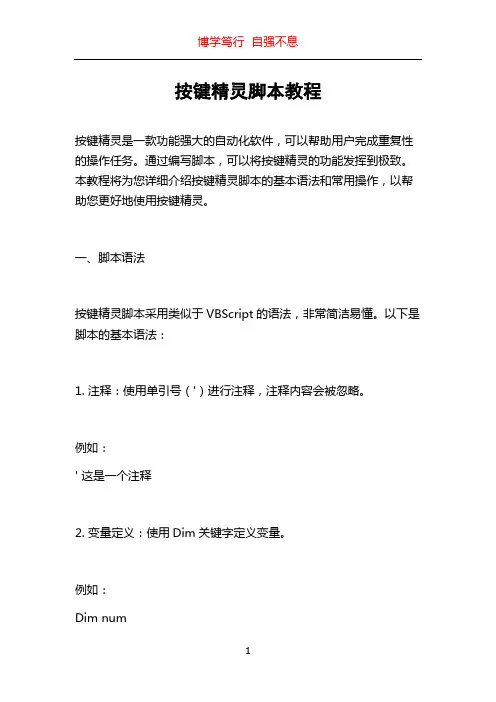
按键精灵脚本教程
按键精灵是一款功能强大的自动化软件,可以帮助用户完成重复性的操作任务。
通过编写脚本,可以将按键精灵的功能发挥到极致。
本教程将为您详细介绍按键精灵脚本的基本语法和常用操作,以帮助您更好地使用按键精灵。
一、脚本语法
按键精灵脚本采用类似于VBScript的语法,非常简洁易懂。
以下是脚本的基本语法:
1. 注释:使用单引号(')进行注释,注释内容会被忽略。
例如:
' 这是一个注释
2. 变量定义:使用Dim关键字定义变量。
例如:
Dim num
3. 赋值语句:使用等号(=)进行赋值。
例如:
num = 10
4. 循环语句:使用For循环来执行重复操作。
例如:
For i = 1 to 10
' 这里是重复执行的操作
Next
5. 条件语句:使用If语句进行条件判断。
例如:
If num > 0 Then
' 符合条件时执行的操作
End If
6. 函数调用:使用Call关键字进行函数调用。
例如:
Call MyFunction()
二、脚本操作
按键精灵脚本可以实现很多功能,以下是一些常用的操作:1. 按键:使用按键精灵内置的按键函数来模拟按键操作。
例如:
Call keyDown(\。
学习怎么用按键精灵制作游戏辅助——脚本源代码干货分享一、用按键精灵确定人物朝向(以剑灵自动寻路为例)的代码在剑灵右上角的小地图里找色/找图,箭头坐标存储在(x1,y1),箭尾坐标存储在(x2,y2) FindColor1200,0,1920,300,"箭头颜色",x1,y1If x1 > 0 And y1> 0 ThenEnd IfFindColor1200,0,1920,300,"箭尾颜色",x2,y2If x1 > 0 And y1> 0 ThenEnd If'计算斜率/正切值斜率= (y1 - y2) / (x1 -x2)'计算角度角度= Atn(斜率)二、用按键精灵解决用户密码泄露问题的代码Function 加解密(源文件, 秘钥)Dim Z, iDim A, B, C加解密= ""If Len(源文件) = 0 Then’如果密码为空,则初始化为空加解密= ""Exit FunctionEnd If'调用Rnd函数使以后Rnd函数所产生的Rnd为相同的伪随机数列Z = Rnd(-秘钥)For i = 1 To Len(源文件)’将密码字符串一个一个字符通过加密,转换成另一个字符C = Mid(源文件, i, 1)A = Asc(C)B = Int(126 * Rnd) And&H7F’这里的&H7F,是指生成的伪随机代码,只取7位,以免数据溢出A = A Xor B’Xor是可逆的,第一次运行时是得到加密后的数据,再运行一次是得到解密后的数据C = Chr(A)加解密= 加解密+ CNextEnd Function举个例子吧~Function 加解密(源文件, 秘钥)Dim Z, iDim A, B, C加解密= ""If Len(源文件) = 0 Then加解密= ""Exit FunctionEnd If'调用Rnd函数使以后Rnd函数所产生的Rnd为相同的伪随机数列Z = Rnd(-密钥)For i = 1 To Len(源文件)C = Mid(源文件, i, 1)A = Asc(C)B = Int(126 * Rnd) And&H7FA = A Xor BC = Chr(A)加解密= 加解密+ CNextEnd FunctionEvent Form1.Load//获取小节名(如"e1df741f-d5ec-4ad7-969d-adb139c6a24f"),同一个Q文件生成的小节名不变a = GetMacroID()//获取到当前脚本/小精灵de ID加密文件=Plugin.File.ReadINI("e1df741f-d5ec-4ad7-969d-adb139c6a24f","Form1 .InputBox2.T ext", ".\uservar.ini")解密文件= 加解密(加密文件, 1234567890)'这里的1234567890是假使的密钥,可以修改,注意保密Form1.InputBox2.T ext = 解密文件End Event//写入密码信息源文件= Form1.InputBox2.T ext加密文件= 加解密(源文件, 1234567890)CallPlugin.File.WriteINI("e1df741f-d5ec-4ad7-969d-adb139c6a24f","Form1.InputBox2.T ext", 加密文件, ".\uservar.ini")//输出信息RunApp "notepad.exe"SayString Form1.InputBox1.T extKeyPress "Enter", 1SayString 源文件三、按键精灵快速排序的代码su = "6|1|2|7|9|3|4|5|10|8"su=Split(su, "|")L = UBound(su)Call ks(0, L)Function ks(L, B)If L > B ThenExit FunctionEnd If //判断数组上标下标是否超出范围i = Lj = Bkey =int( su(L) ) //数组第一位提取作为基数While j>iWhile int ( su(j)) >= key and j > i //要先从最右边开始找找到第一个小于key的数这里添加的j>i的判断是为了防止j的值不断递减导致下标越界j = j - 1WendWhile int (su(i)) <= key and j > i //从最左边开始找找到第一个大于key的数(这里的字符串数组需要转换为数值型)i = i + 1WendIf j>i then // 将和基数key对比得到的两个数对换将大于key的值往右边放小于key的值往左边放T = su(i)su(i) = su(j)su(j) = TEnd IfWend // 这个While 循环当i=j 第一轮比较完退出su(L) = su(i) // 重新设置数组第一个元素为基数su(i) = key// 基数归位(排完一轮之后左边的数<基数<右边的数那么基数就到了排序中它该在的位置。
所谓通用就是适用所用游戏的刷屏,只要能运行按键精灵,有说话的输入地方就可以刷屏!本脚本以前主要是玩热血挂机时看小说用的。
本人练个医生,实在无聊就用这个解闷看小说,后来发现还可以刷屏。
//本脚本不用修改,只需设置page.txt就好了。
//page.txt在下面将详细讲述。
//在page.txt文件中的第一行写数字,代表读取第几个“+”处的内容,共可以标9处//在要读的文章开始前一行添加“+”和尾行的下一行添加“-”,就可以读取“+”与“-”之间的文章了//请用按键5.80以上,5.70有可能会出错!Rem starVBS Dim fso,nn=0xunhuan=0wen="page.txt"VBS set fso=CreateObject("Scripting.FileSystemObject")VBS const forreading=1VBS const forwriting=2VBS const forappending=8//============读取TXT文件内容====叫喊、看长篇、短篇小说、刷屏等只要是文字就可以看===================VBS set myfile=fso.opentextfile(wen,forreading)VBS a=myfile.readlinei=mid(a,1,1)Time1=mid(a,3,4)If len(Time1)<3Time1=200EndIfxunhuan=mid(a,8,1)If len(xunhuan)=0xunhuan=0EndIfWhile trueVBS a=myfile.readlineIf mid(a,1,1)="+"n=n+1If asc(n)=asc(i)Goto mainEndIfEndIfIf myfile.atendofstream=-1SayString 没有找到相关内容,请重新设定数值或+-号的位置VBSCall MessageBox("没有找到相关内容,重新设定数值和+-号的位置") EndScriptEndIfEndWhileRem mainWhile trueVBS a=myfile.readlineDelay Time1If mid(a,1,1)="-" or myfile.atendofstream=-1If asc(xunhuan)=48EndScriptEndIfGoto starEndIfSayExpression aKeyPress 13 1EndWhilepage.txt 文件样式注意:1.在按键精灵的Script子文件夹内新键一个page.txt文件。
所有人注意,这里讲如何自己建立自动升级的脚本:
霸王(56248108) 23:04:20
1、下载【按键精灵】并安装
2、点击录制功能
吴-解吉(117553273) 23:05:00
我擦,你是迷茫啊?
我当谁呢、、
霸王(56248108) 23:05:04
3、点击红色的录制按钮
是我
4、开始点击游戏界面中的科技升级,并把所有科技有点一遍升级
霸王(56248108) 23:06:10
5、把所有需要升级的建筑点一遍升级
6、点击蓝色的按钮停止并点击存盘
吴-解吉(117553273) 23:07:22
按键精灵文件共享群里呗
霸王(56248108) 23:08:42
7、点击右边的描叙改成任意名字,启动热键改成
【F9】,中止热键改成【F10】,脚本循环改成【循环到按中止键为止】
然后点击就可以了
霸王(56248108) 23:09:52
把你需要开启的脚本打上钩
按F9就可以开始你刚才存下来的所有动作,F10可以停止,然后自己手动
其实按键精灵的作用就是在于重复你所做过的动作,所以大家可以把武将训练,科技升级,和建筑升级全部编进去。
按键精灵网游脚本编写教程随着网络游戏的兴起,使用按键精灵编写脚本已成为很多玩家提高效率、优化游戏体验的必备工具。
本文将为大家介绍按键精灵网游脚本编写的基本原理和步骤。
首先,明确脚本编写的目的和需求。
比如,你想编写一个自动打怪脚本、自动采集资源脚本或者自动升级脚本等。
根据你的需求,确定脚本的功能和执行的具体步骤。
接下来,了解按键精灵的基本操作。
打开按键精灵软件,点击新建脚本并命名。
按键精灵分为录制模式和文本模式,录制模式可以用来记录你在游戏中的操作,而文本模式则需要手动编写脚本代码。
对于网游脚本编写来说,我们主要关注文本模式。
在文本模式下,你可以通过编写脚本代码来实现你的需求。
按键精灵采用VBScript语言编写脚本,语法类似于Visual Basic语言。
下面是一个简单的按键精灵脚本示例:```//定义循环次数loopCount = 10//循环执行操作For i = 1 to loopCount//模拟按下按键keybd_event(VK_A, 0, 0, 0)//延时1000毫秒Delay 1000//模拟松开按键keybd_event(VK_A, 0, KEYEVENTF_KEYUP, 0)//延时500毫秒Delay 500Next```上述示例中,我们定义了一个循环次数为10的循环,每次循环内模拟按下A键,延时1秒,松开A键,再延时0.5秒。
这样就实现了按下A键的动作。
可以根据需要,使用不同的语句和函数来编写脚本,实现不同的操作,比如鼠标点击、键盘输入、窗口切换等。
编写完脚本后,点击保存并执行按钮,就可以运行脚本了。
可以通过修改循环次数、延时时间和按键等,来调整脚本的执行效果。
最后,需要注意一些使用脚本的注意事项。
首先,要遵守游戏的规则和使用条款,不要使用脚本进行作弊或破坏游戏的公平性。
其次,要保持脚本的更新和适应性,游戏的版本更新可能导致脚本的失效或不适配。
最后,要合理使用脚本,不要过度依赖脚本,保持游戏的乐趣和体验。
按键精灵制作脚本的一些技巧按键精灵制作游戏脚本前需要做的前提准备工作1、看看游戏的类型,确定游戏类型2、根据游戏类型,定下所需的脚本类型3、根据游戏的类型开始制作游戏脚本我们来举个例子来说明脚本制作的流程:例1 自动打怪的脚本:第一步查看游戏里自动寻怪得案件(一般游戏的自动寻怪案件是Tab键游戏游戏自动寻怪的案件是Shift+Tab 这样的组合键)1、相对延时一下时间(比如说100毫秒)2、输入Tab或Shift+Tab组合键3、输入门派第一技能(或出生时的打怪技能键)4、修改脚本的昵称+启动键+终止键5、修改按键次数(默认为启动一次执行一次)你可以选择知道按下终止键为止。
保存退出自动打怪脚本就做好了。
例2 自动跑商脚本大型的网络游戏里一般都有跑商的活动,以赚取日常资金我们来简单介绍下跑商脚本的制作流程:1、延时一定时间2、根据区域找图找色功能(坐标功能)查找NPC,找到NPC后点击购买商品(利用抓抓功能接下游戏图片——按下按键F12右边的SYSRQ键)回到按键精灵中截下做需要的图片(购买的商品的图片)3、利用区域找图找色功能来找到我们需要购买的商品(可以延时一定时间免得游戏卡或其他原因购买不到所需要的商品)4、利用坐标法或(打开地图鼠标移动到场景出口点)来实现跑出购买物品的场景(计算下跑出游戏场景所需要时间——适当延时长一点时间来缓冲)5、利用同样的方法来实现跑图(跨场景)(期间要延时多一点得时间来给游戏以缓冲)6、自动卖物品(宗上所述不是难题)例3 自动喊话有些游友在游戏内有商铺可以建立一个小号(满足系统向系统说话的等级)自动喊话的功能其实很简单1、延时一定毫秒2、回车(一般游戏里喊话前按下回车键或空格键就能输入文字)3、输入文档“填写所喊话的内容”4、延时时间(根据游戏里世界喊话相隔时间来确定延长的时间可以适当长一点)5、循环脚本即可。
按键精灵网游脚本编写教程一、键盘命令(2~5页)二、鼠标命令(5~13页)三、控制命令(13~22页)四、颜色/图像命令(22~28页)五、其他命令(28~355页)五、网游脚本实例(35~最后)一、键盘命令1.1.1.??2.??3.MouseWheel?1 ??3.MouseWheel 14.1.脚本例子:1.语法)命令名称:RestoreMousePos 恢复上次保存的鼠标位置命令功能:保存当前鼠标位置命令参数:无返回值:无脚本例子:1.SaveMousePos语法)1.1. 1.则命令功能:判断表达式命令参数:参数1 条件型,表达式返回值:无脚本例子:语法)1.例子1:2.i=03.If i=0 Then4.Msgbox "条件判断符合被通过!!"5.End If1.1.可当注释,也可以为Goto跳转指令作标记2.Rem脚本开始脚本例子:语法)1.可当注释,也可以为Goto跳转指令作标记2.Rem脚本开始命令名称:RestartScript 重新启动脚本运行命令功能:重新启动脚本运行命令参数:无脚本例子:语法) 1. For i=0 to 22. Delay 10003. Call0, 1024, 768, "屏幕内容填写" & i, "0000FF")4. NextRestartScript则循环 命令功能:条件循环 命令参数:参数1 条件型,循环条件 返 回 值:无 脚本例子:语法) 1. i=02. While i=03. Msgbox "我停不下来啦!!快住手"4. Wend1.1.1.,则默认展开到按键精灵所在的文件夹中2.mp。
如果不指定要释放的文件,则默认释放所有文件3.PutAttachment "c:\","*.bmp"4.plugin","*.dll"1.,则默认展开到按键精灵所在的文件夹中2.mp。
如果不指定要释放的文件,则默认释放所有文件3.PutAttachment c:\ *.bmp4.plugin *.dll1.语法) 1.VBSBegin2.For i=0 to 53.Msgbox "我在循环运行VBScript块哦!!"4.'这是注释5.Next6.VBSEnd1.mp",,x1,y1)If x1>0 and y1>0Else[url= tVBS t=t+1Goto 1EndIfEndIf《蜀门》辅助脚本源码.........................................................."Gosub 写信息Delay 256UserVar Hong=50 补血百分比UserVar lan=50 补蓝百分比UserVar DZ=DropList{打坐:0|吃药:1}=0 低血选项UserVar ADZ=6 打坐按键(0--9)VBS ADZ=ADZ+48UserVar HP=4 加血按键(0--9)VBS HP=HP+48UserVar MP=5 加蓝按键(0--9)VBS MP=MP+48UserVar JN=1 技能按键(0--9)VBS JN=JN+48UserVar wpgq=20e72e 怪物光圈颜色(找物品用,光圈特征色)UserVar nzsz=DropList{随机选择:0|手动选择:1}=0 验证码处理方法Delay 256VBSCall FindColorEx(bkx1,bky1+32,bkx1+100,bky1+100,"0300df",0,,hprX,hprY) VBS hppx=Cint(hprx+hong*: mppx=Cint(hprx+lan*Delay 256Gosub HPMPDelay 64Rem 开始主程序Delay 100VBSCall FindColorEx(hprX+280,hprY-4,hprX+283,hprY+4,"0300df",0,,intX,intY)Delay 16If intX>0VBS xxx=1VBS xxts="锁定怪物,开始攻击......................................................................................"Gosub 写信息Delay 100KeyPress JN,1Delay 1000ElseGosub 捡查验证Delay 32Gosub 找物Delay 32Gosub HPMPDelay 32VBS xxx=0KeyPress 9,1Delay 128EndIfDelay 64Goto 开始主程序Sub 打坐Delay 1000Rem gVBSCall FindColorEx(hprx+154,hpry,hprx+156,hpry+18,"0100df",0,,hpuX,hpuY)Delay 16VBSCall FindColorEx(hprx+154,hpry,hprx+156,hpry+18,"e08901",0,,hptX,hptY)Delay 16If hpuX>0 and hptx>0Delay 200Goto rElseDelay 800Goto gEndIfEndIfRem rReturn 打坐Sub 找物VBS dim jwx(5), jwy(5)Delay 64For 2VBSCall FindColorEx(bkx1+100,bky1+100,bkx2-100,bky2-100,wpgq,0,,WX,WY)Delay 64EndForIf WX>0VBS jwx(0)=0: jwy(0)=0: jwx(1)=30: jwy(1)=0: jwx(2)=-30: jwy(2)=5: jwx(3)=0: jwy(3)=30: jwx(4)=0: jwy(4)=-30VBS cci=0For 5Delay 64MoveTo jwx(cci)+WX,jwy(cci)+WYDelay 32VBSCall vas=GetCursorShape(0)Delay 32If vas=1VBS xxts="发现物品....................................................................................."Gosub 写信息Delay 64RightDown 1Delay 16RightUp 1Delay 64Goto 捡EndIfVBS cci=cci+1EndForEndIfRem 捡Delay 512Plugin XY = (bkx1+300,bky1+300,bkx2-200,bky2-200, "-5|0|0,-3|0|0,-1|0|0,1|0|0,3|0|0,5|0|0,7|0|0,9|0|0,11|0|0,13|0|0,15|0|0,17|0|0,19|0|0,21|0|1,23|0|0,2 5|0|0,27|0|0,29|0|0,31|0|1,33|0|1,35|0|1,37|0|0,39|0|0,41|0|0,43|0|0,-5|2|0,-3|2|0,-1|2|0,1|2|0,3|2|0, 5|2|0,7|2|0,9|2|0,11|2|0,13|2|0,15|2|0,17|2|1,19|2|1,21|2|1,23|2|0,25|2|1,27|2|1,29|2|0,31|2|0,33|2|0, 35|2|1,37|2|1,39|2|0,41|2|0,43|2|0,-5|4|1,-3|4|0,-1|4|1,1|4|1,3|4|0,5|4|1,7|4|1,9|4|1,11|4|1,13|4|1,15 |4|0,17|4|0,19|4|0,21|4|1,23|4|1,25|4|1,27|4|1,29|4|1,31|4|0,33|4|0,35|4|1,37|4|1,39|4|0,41|4|0,43|4|0 ,-5|6|0,-3|6|0,-1|6|0,1|6|0,3|6|0,5|6|0,7|6|0,9|6|1,11|6|1,13|6|0,15|6|0,17|6|1,19|6|1,21|6|1,23|6|0,2 5|6|1,27|6|1,29|6|0,31|6|0,33|6|0,35|6|1,37|6|1,39|6|1,41|6|0,43|6|0,-5|8|0,-3|8|0,-1|8|0,1|8|0,3|8|0, 5|8|0,7|8|0,9|8|0,11|8|0,13|8|0,15|8|1,17|8|1,19|8|0,21|8|1,23|8|0,25|8|0,27|8|0,17|10|0,19|10|1,21|10 |1,23|10|0,25|10|1,27|10|1,29|10|0,31|10|0,33|10|0,35|10|1,37|10|0,39|10|0,41|10|1,43|10|0", 1) MyArray = Split(XY, "|")OKX = Clng(MyArray(0)): OKY = Clng(MyArray(1))Delay 64If OKX>0Delay 64MoveTo OKX,OKYDelay 64LeftClick 1EndIfDelay 64Return 找物Sub HPMPVBSCall FindColorEx(hppx,hpry,hppx+1,hpry+8,"01006e",0,,hpcX,hpcY)If hpcX>0Delay 128ElseIf DZ=0VBS xxts="血太少,打坐吧.................................................................................................... ......"Gosub 写信息Delay 512KeyPress ADZ,1Gosub 打坐ElseKeyPress HP,1Delay 128EndIfEndIfVBSCall FindColorEx(hppx,hpry+10,hppx+1,hpry+18,"6d4100",0,,mpcX,mpcY)If mpcX>0Delay 128ElseIf DZ=0VBS xxts="蓝太少,打坐.................................................................................................... .."Gosub 写信息Delay 512KeyPress ADZ,1Gosub 打坐ElseKeyPress MP,1Delay 128EndIfEndIfReturn HPMPSub 写信息Delay 64Plugin (bkx1+300,bky1+4,bkx1+800,bky1+22,xxts,"0000ff")Delay 64Return 写信息Sub 移动一下MoveTo (bkx2-bkx1)/2+100,(bky2-bky1)/2+100Delay 128LeftClick 1Delay 128Return 移动一下Sub 捡查验证Delay 16Plugin XY = (bkx1, bky1+150, bkx2, bky2-150, "0|0|1,2|0|1,4|0|1,6|0|1,8|0|1,10|0|0,12|0|0,14|0|0,16|0|1,18|0|0,20|0|0,22|0|0,24|0|0,26|0|0,28|0|0,3 0|0|1,32|0|0,34|0|0,36|0|0,38|0|1,40|0|1,42|0|1,44|0|0,0|2|1,2|2|1,4|2|1,6|2|1,8|2|0,10|2|0,12|2|1,14|2|1,16|2|1,18|2|1,20|2|1,22|2|0,24|2|0,26|2|1,28|2|1,30|2|0,32|2|0,34|2|0,36|2|0,38|2|1,40|2|0,42|2|1, 44|2|0,0|4|1,2|4|0,4|4|1,6|4|0,8|4|0,10|4|0,12|4|1,14|4|0,16|4|1,18|4|0,20|4|1,22|4|0,24|4|0,26|4|0,28 |4|1,30|4|0,32|4|1,34|4|0,36|4|0,38|4|1,40|4|0,42|4|1,44|4|0,0|6|1,2|6|1,4|6|1,6|6|1,8|6|0,10|6|0,12|6 |1,14|6|1,16|6|1,18|6|1,20|6|1,22|6|0,24|6|1,26|6|0,28|6|1,30|6|0,32|6|0,34|6|0,36|6|0,38|6|1,40|6|0,4 2|6|1,44|6|0,0|8|1,2|8|0,4|8|1,6|8|0,8|8|0,10|8|0,12|8|0,14|8|0,16|8|1,18|8|0,20|8|0,22|8|0,24|8|0,26| 8|1,28|8|1,30|8|0,32|8|0,34|8|0,36|8|0,38|8|0,40|8|0,42|8|1,44|8|0,0|10|1,2|10|1,4|10|1,6|10|1,8|10|1, 10|10|0,12|10|0,14|10|0,16|10|1,18|10|0,20|10|0,22|10|0,24|10|1,26|10|0,28|10|1,30|10|0,32|10|0,34|10| 0,36|10|0,38|10|0,40|10|0,42|10|1,44|10|1", 1)VBS ccca = Split(XY, "|")VBS nzco = Clng(ccca(0)): nzcv = Clng(ccca(1))Delay 16If nzco>0If nzsz=0VBS xxts="出现验证码,你定义了随机选择,选择失败请等10分钟...................................."Gosub 写信息Delay 16Gosub 随机选择ElseIf nzsz=1VBS xxts="出现验证码,你定义了手动处理,15秒后按任意键继续........................"Gosub 写信息Delay 16For 7KeyPress JN,1Delay 1000KeyPress JN,1Delay 1000EndForWaitKeyEndIfEndIfReturn 捡查验证Sub 随机选择Delay 32RandomizeVBS szmjg = Int((999 * Rnd) + 1)Delay 32Plugin XY = (bkx1, bky1+150, bkx2, bky2-150, "0|0|1,2|0|1,4|0|1,6|0|1,8|0|1,10|0|0,12|0|0,14|0|0,16|0|1,18|0|0,20|0|0,22|0|0,24|0|0,26|0|0,28|0|0,3 0|0|1,32|0|0,34|0|0,36|0|0,38|0|1,40|0|1,42|0|1,44|0|0,0|2|1,2|2|1,4|2|1,6|2|1,8|2|0,10|2|0,12|2|1,14| 2|1,16|2|1,18|2|1,20|2|1,22|2|0,24|2|0,26|2|1,28|2|1,30|2|0,32|2|0,34|2|0,36|2|0,38|2|1,40|2|0,42|2|1, 44|2|0,0|4|1,2|4|0,4|4|1,6|4|0,8|4|0,10|4|0,12|4|1,14|4|0,16|4|1,18|4|0,20|4|1,22|4|0,24|4|0,26|4|0,28 |4|1,30|4|0,32|4|1,34|4|0,36|4|0,38|4|1,40|4|0,42|4|1,44|4|0,0|6|1,2|6|1,4|6|1,6|6|1,8|6|0,10|6|0,12|6 |1,14|6|1,16|6|1,18|6|1,20|6|1,22|6|0,24|6|1,26|6|0,28|6|1,30|6|0,32|6|0,34|6|0,36|6|0,38|6|1,40|6|0,4 2|6|1,44|6|0,0|8|1,2|8|0,4|8|1,6|8|0,8|8|0,10|8|0,12|8|0,14|8|0,16|8|1,18|8|0,20|8|0,22|8|0,24|8|0,26| 8|1,28|8|1,30|8|0,32|8|0,34|8|0,36|8|0,38|8|0,40|8|0,42|8|1,44|8|0,0|10|1,2|10|1,4|10|1,6|10|1,8|10|1, 10|10|0,12|10|0,14|10|0,16|10|1,18|10|0,20|10|0,22|10|0,24|10|1,26|10|0,28|10|1,30|10|0,32|10|0,34|10| 0,36|10|0,38|10|0,40|10|0,42|10|1,44|10|1", 1)VBS MyArray = Split(XY, "|")VBS Xznm = Clng(MyArray(0)): Yznm = Clng(MyArray(1))Delay 32If Xznm>0If szmjg>0 and szmjg<250VBS abcx=Xznm+10: abcy=Yznm+75ElseIf szmjg>=250 and szmjg<500VBS abcx=Xznm+10: abcy=Yznm+101ElseIf szmjg>=500 and szmjg<750VBS abcx=Xznm+10: abcy=Yznm+127ElseIf szmjg>750VBS abcx=Xznm+10: Yznm+153EndIfDelay 256MoveTo abcx,abcyDelay 32LeftClick 1Delay 256MoveTo Xznm+154,Yznm+180Delay 32LeftClick 1Delay 512Plugin XY = (bkx1, bky1+100, bkx2, bky2-100, "0|0|1,2|0|1,4|0|1,6|0|1,8|0|1,10|0|0,12|0|0,14|0|0,16|0|1,18|0|0,20|0|0,22|0|0,24|0|1,26|0|1,28|0|1,3 0|0|1,32|0|0,34|0|0,36|0|0,38|0|0,40|0|1,42|0|0,44|0|1,46|0|0,48|0|1,50|0|0,52|0|0,54|0|0,56|0|1,58|0| 0,60|0|1,62|0|0,64|0|0,66|0|0,68|0|0,70|0|0,72|0|0,74|0|0,76|0|0,78|0|0,80|0|0,82|0|0,84|0|0,86|0|0,88 |0|1,90|0|1,92|0|1,0|2|1,2|2|0,4|2|1,6|2|0,8|2|1,10|2|0,12|2|0,14|2|0,16|2|1,18|2|0,20|2|0,22|2|0,24|2 |1,26|2|1,28|2|0,30|2|1,32|2|0,34|2|0,36|2|0,38|2|1,40|2|1,42|2|1,44|2|0,46|2|0,48|2|1,50|2|1,52|2|0,5 4|2|1,56|2|1,58|2|0,60|2|0,62|2|0,64|2|0,66|2|0,68|2|0,70|2|0,72|2|1,74|2|0,76|2|0,78|2|0,80|2|0,82|2| 0,84|2|1,86|2|0,88|2|1,90|2|1,92|2|1,0|4|1,2|4|0,4|4|1,6|4|0,8|4|1,10|4|0,12|4|0,14|4|0,16|4|1,18|4|0, 20|4|0,22|4|0,24|4|1,26|4|1,28|4|0,30|4|1,32|4|0,34|4|0,36|4|0,38|4|1,40|4|1,42|4|1,44|4|0,46|4|0,48|4 |1,50|4|1,52|4|1,54|4|1,56|4|1,58|4|0,60|4|1,62|4|1,64|4|0,66|4|0,68|4|0,70|4|0,72|4|1,74|4|0,76|4|1,7 8|4|0,80|4|1,82|4|0,84|4|1,86|4|1,88|4|1,90|4|1,92|4|1,0|6|1,2|6|0,4|6|1,6|6|0,8|6|1,10|6|0,12|6|0,14| 6|0,16|6|1,18|6|0,20|6|0,22|6|0,24|6|1,26|6|1,28|6|1,30|6|1,32|6|1,34|6|0,36|6|0,38|6|0,40|6|0,42|6|0, 44|6|0,46|6|0,48|6|1,50|6|0,52|6|0,54|6|0,56|6|1,58|6|0,60|6|0,62|6|1,64|6|0,66|6|0,68|6|0,70|6|0,72|6 |1,74|6|0,76|6|1,78|6|0,80|6|1,82|6|0,84|6|1,86|6|0,88|6|1,90|6|0,92|6|1", 1)VBS MyArray = Split(XY, "|")VBS BBX = Clng(MyArray(0)): BBY = Clng(MyArray(1))Delay 32If BBX>0xxts="验证码选择失败,等待10分钟....................................................."Gosub 写信息Delay 128Gosub 等待EndIfEndIfReturn 随机选择Sub 等待VBS tt4=nowRem ddsjIf datediff("s",tt4,now)>=600Delay 512Goto ddwElseDelay 512Gosub HPMPDelay 128Goto ddsjEndIfRem ddwReturn 等待学习网络游戏找怪的思路方法(按键精灵脚本技术)很多朋友都不知道如何在游戏中用按键精灵找怪物请看下面哦对一些找怪的思路小有体会。